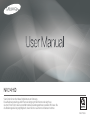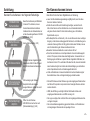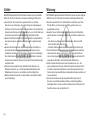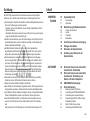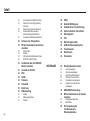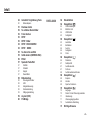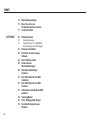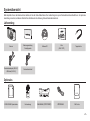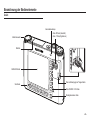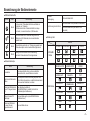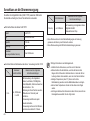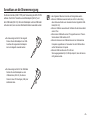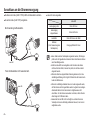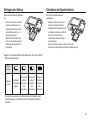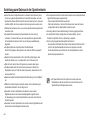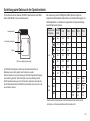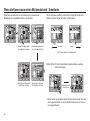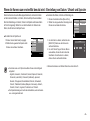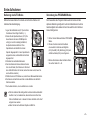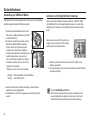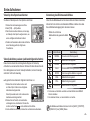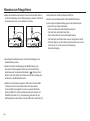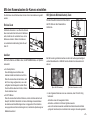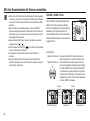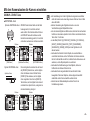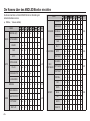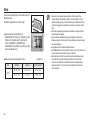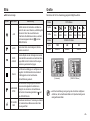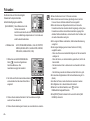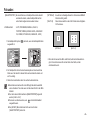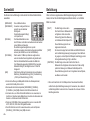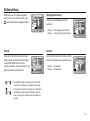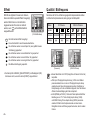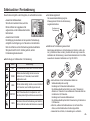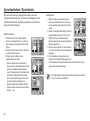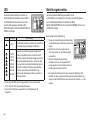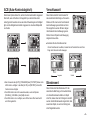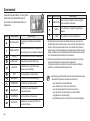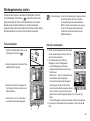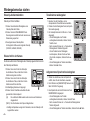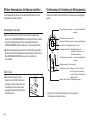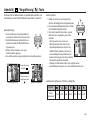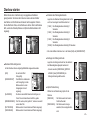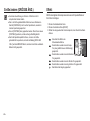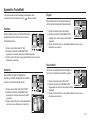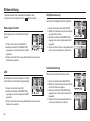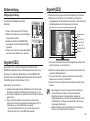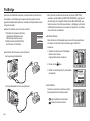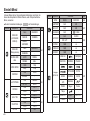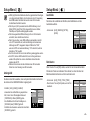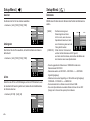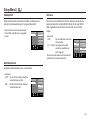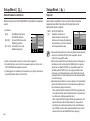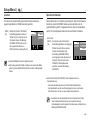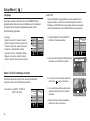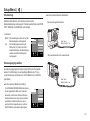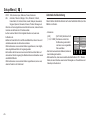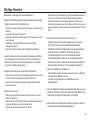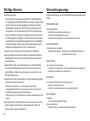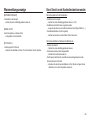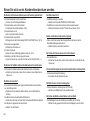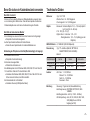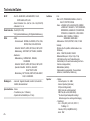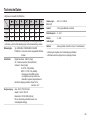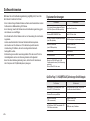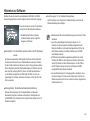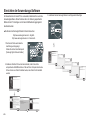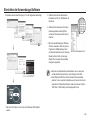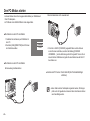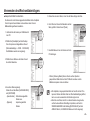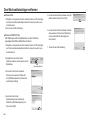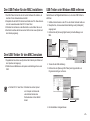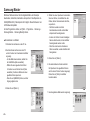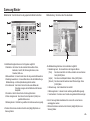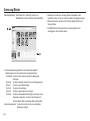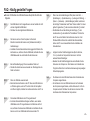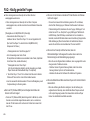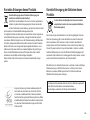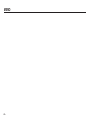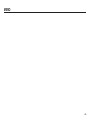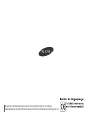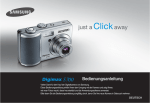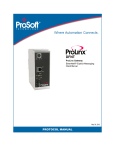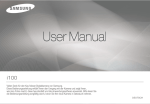Download Samsung NV24HD Benutzerhandbuch
Transcript
6IELEN$ANKFàRDEN+AUFDIESER$IGITALKAMERAVON3AMSUNG $IESE"EDIENUNGSANLEITUNGERKLËRT)HNENDEN5MGANGMITDER+AMERAUNDZEIGT)HNEN WIEMAN&OTOSMACHTDIESEHERUNTERLËDTUNDDIE!NWENDUNGSSOFTWAREANWENDET"ITTELESEN3IE DIE"EDIENUNGSANLEITUNGSORGFËLTIGDURCHBEVOR3IE)HRENEUE+AMERAIN'EBRAUCHNEHMEN $%543#( 3 Anleitung Die Kamera kennen lernen Benutzen Sie die Kamera in der folgenden Reihenfolge. Vielen Dank für den Kauf einer Digitalkamera von Samsung. Installation des Kameratreibers Machen Sie eine Aufnahme USB-Kabel anschließen Stromversorgung der Kamera überprüfen [Wechseldatenträger] überprüfen Bevor Sie die Kamera per USB-Kabel mit einem PC verbinden, müssen Sie den Kameratreiber installieren. Installieren Sie den Kameratreiber, der auf der Anwendungssoftware-CD-ROM enthalten ist. (S.81) Eine Aufnahme machen. (S.21) Schließen Sie das mitgelieferte USBKabel an den USB-Port des PCs und den USB-Anschluss der Kamera an. (S.84) Stromversorgung der Kamera überprüfen Sollte die Kamera ausgeschaltet sein, stellen Sie sie mit dem Ein/Aus-Schalter ein. Öffnen Sie den Windows EXPLORER und suchen Sie nach [Wechseldatenträger]. (S.85) ● Lesen Sie bitte die Bedienungsanleitung sorgfältig durch, bevor Sie diese Kamera in Gebrauch nehmen. ● Sollten Sie einmal Hilfe und Unterstützung benötigen, wenden Sie sich bitte mit der Kamera an Ihren Händler bzw. an ein Kundendienstzentrum und geben Sie den Grund für die Funktionsstörung (wie z. B. Batterien, Speicherkarte usw.) an. ● Bitte überprüfen Sie vor Gebrauch (z. B. vor einer Reise oder einem wichtigen Ereignis), ob die Kamera ordnungsgemäß funktioniert, um Enttäuschungen zu vermeiden. Samsung haftet nicht für jegliche Verluste oder Schäden, die aus einer Funktionsstörung der Kamera resultieren könnten. ● Bewahren Sie dieses Handbuch an einem sicheren Ort auf. ● Wenn Sie die Aufnahmen von der Speicherkarte mit einem Kartenlesegerät auf den PC kopieren, können diese beschädigt werden. Verwenden Sie zur Übertragung der Aufnahmen in jedem Fall das mitgelieferte USB-Kabel, um die Kamera mit dem PC zu verbinden. Bitte beachten Sie, dass der Hersteller keine Verantwortung für den Verlust oder die Beschädigung von Aufnahmen auf der Speicherkarte durch ein Kartenlesegerät übernimmt. ● Inhalt und Illustrationen in diesem Handbuch können bei Aktualisierung der Kamerafunktionen ohne vorherige Ankündigung verändert werden. ✳ Microsoft Windows und das Windows-Logo sind eingetragene Warenzeichen der Microsoft Corporation Incorporated in den Vereinigten Staaten und/oder anderen Ländern. ✳ HDMI, das HDMI-Logo und High-Definition Multimedia Interface sind eingetragene Markenzeichen von HDMI Licensing LLC. ✳ Die Logos von Apple, Mac und QuickTime sind eingetragene Markenzeichen von Apple Computer. ✳ Alle in dieser Bedienungsanleitung genannten Marken- und Produktnamen sind eingetragene Warenzeichen der jeweiligen Firmen. ~01~ Gefahr Warnung Mit GEFAHR gekennzeichnete Informationen weisen auf eine drohende Gefahr hin, die zum Tode oder zu schweren Verletzungen führen kann. Mit WARNUNG gekennzeichnete Informationen weisen auf eine mögliche Gefahr hin, die zum Tode oder zu schweren Verletzungen führen kann. ● Versuchen Sie nicht, die Kamera in irgendeiner Weise zu verändern. Dies kann Feuer, Verletzungen, einen Stromschlag oder schwerwiegende Schäden an Ihrer Person oder Ihrer Kamera verursachen. Die Inspektion des Kamerainneren, Wartung und Reparaturen dürfen nur von Ihrem Händler oder einem Samsung Camera Kundendienstzentrum durchgeführt werden. ● Benutzen Sie bitte dieses Gerät nicht in nächster Nähe zu feuergefährlichen oder explosiven Gasen, da damit die Explosionsgefahr vergrößert werden kann. ● Benutzen Sie die Kamera nicht, wenn Flüssigkeiten oder Fremdkörper in das Innere der Kamera gelangt sind. Schalten Sie die Kamera aus und unterbrechen Sie dann die Stromversorgung. Wenden Sie sich unbedingt an Ihren Händler oder ein Samsung Camera Kundendienstzentrum. Benutzen Sie die Kamera auf keinen Fall weiter, da dies einen Brand oder Stromschlag verursachen kann. ● Stecken Sie keine metallenen oder entzündlichen Fremdkörper in die Öffnungen der Kamera, wie z. B. den Speicherkartensteckplatz und die Batteriekammer. Das kann zu einem Brand oder Stromschlag führen. ● Bedienen Sie die Kamera nicht mit nassen Händen. Es besteht die Gefahr eines Stromschlags. ● Benutzen Sie den Blitz nicht in nächster Nähe von Menschen oder Tieren. Wird der Blitz zu nah an den Augen des Motivs gezündet, kann es zu Augenschäden kommen. ● Bewahren Sie aus Sicherheitsgründen dieses Gerät und die Zubehörteile außer Reichweite von Kindern und Tieren auf, um Unfälle zu verhindern wie z. B.: - Verschlucken von Batterien oder Kamerakleinteilen. Bei einem Unfall suchen Sie bitte sofort einen Arzt auf. - Es besteht Verletzungsgefahr durch die beweglichen Teile der Kamera. ● Wenn Sie Batterien und Kamera über einen längeren Zeitraum verwenden, können diese heiß werden, und es kann zu Fehlfunktionen der Kamera kommen. Bei längerer Benutzung sollten Sie die Kamera zwischendurch für einige Minuten abschalten, damit sich das Gerät abkühlen kann. ● Setzen Sie diese Kamera keinen hohen Temperaturen aus, wie z. B. in einem geschlossenen Fahrzeug, direktem Sonnenlicht oder anderen Orten mit starken Temperaturunterschieden. Zu hohe Temperaturen können die Funktion der Kamera beeinträchtigen, die Bauteile der Kamera zerstören und Feuer verursachen. ● Decken Sie die Kamera oder das Ladegerät bei Benutzung nicht ab. Das kann zur verstärkten Erwärmung führen und das Kameragehäuse beschädigen oder ein Feuer verursachen. Benutzen Sie die Kamera und ihr Zubehör immer an einem gut belüfteten Ort. ~02~ Achtung Mit ACHTUNG gekennzeichnete Informationen weisen auf eine mögliche Gefahr hin, die zu leichten oder mittelschweren Verletzungen führen kann. ● Durch Auslaufen, Überhitzen der Batterien oder beschädigte Batterien können Feuer oder Verletzungen verursacht werden. - Benutzen Sie nur solche Batterien, die die richtigen Spezifikationen für die Kamera aufweisen. - Die Batterien dürfen niemals kurzgeschlossen, erhitzt oder in Feuer geworfen werden. - Legen Sie die Batterien stets polrichtig ein. ● Entfernen Sie die Batterien, wenn die Kamera längere Zeit nicht benutzt wird. Aus den Batterien kann korrosiver Elektrolyt austreten und die Bauteile der Kamera irreparabel beschädigen. ● Der Blitz darf beim Zünden nicht mit der Hand oder irgendwelchen Gegenständen berührt werden. Berühren Sie den Blitz nicht, wenn er über längere Zeit verwendet wurde. Dies könnte Verbrennungen verursachen. ● Bei Verwendung des Ladegerätes dürfen Sie die Kamera nicht bewegen, wenn sie eingeschaltet ist. Schalten Sie die Kamera nach Gebrauch immer aus, bevor Sie den Adapter von der Netzsteckdose nehmen. Vergewissern Sie sich anschließend, dass alle Leitungen oder Kabel zu anderen Geräten getrennt worden sind, bevor die Kamera bewegt wird. Die Nichtbeachtung kann die Leitungen oder Kabel beschädigen und einen Brand oder einen Stromschlag verursachen. ● Vermeiden Sie Kontakt mit dem Objektiv, da es andernfalls zu unscharfen Aufnahmen und zur Fehlfunktion der Kamera kommen könnte. ● Halten Sie bei den Aufnahmen Objektiv und Blitz frei. ● Bevor Kabel oder der Netzadapter eingesteckt werden, Richtungen prüfen und nicht gewaltsam einstecken. Kabel oder Kamera könnten beschädigt werden. ● In der Nähe der Tasche belassene Kreditkarten können entmagnetisiert werden. Karten mit Magnetstreifen niemals in der Nähe der Tasche liegen lassen. ● Es wird höchstwahrscheinlich zu Fehlfunktionen des Computers kommen, wenn der 30-Pin-Anschluss mit dem USB-Anschluss des PCs verbunden wird. Verbinden Sie den 30-Pin-Anschluss nie mit dem USB-Anschluss des PCs. Inhalt VORBEREITUNGEN 07 07 07 08 08 09 10 10 AUFNAHME Systemübersicht Lieferumfang Optionales Bezeichnung der Bedienelemente Vorder- und Oberseite Zurück Unterseite Basisstation 12 15 15 16 Anschluss an die tromversorgung Einlegen des Akkus Einsetzen der Speicherkarte Anleitung zum Gebrauch der Speicherkarte 18 Wenn die Kamera zum ersten Mal benutzt wird : Smarttaste Wenn die Kamera zum ersten Mal benutzt wird : Einstellung von Datum / Uhrzeit und Sprache AMOLED Monitoranzeige Erste Aufnahmen 19 20 21 21 21 22 22 23 23 Bedienung des AUTO-Modus Verwendung des PROGRAMM-Modus Verwendung des manuellen Modus Verwendung des DUAL IS (Dual Image Stabilization) Modus Nacht, Porträt, Szene-modus Verwendung des SZENE-Modus ~03~ Inhalt 24 24 25 25 25 Verwendung des VIDEOCLIP-Modus Aufnahme von HD (High Definition) Videoclips Videoclip ohne Sprache aufnehmen Videoclip-Aufnahme pausieren (aufeinanderfolgende Aufnahme) Verwendung des Bildartauswahl-Modus 26 27 Hinweise zum Fotografieren Mit den Kameratasten die Kamera einstellen 27 27 27 28 Ein/Aus-Taste Auslöser OIS (Optische Bildstabilisation)-Taste ZOOM-W- / ZOOM-T-Taste 30 Die Kamera über den AMOLED Monitor einstellen Auswahl der Schärfe Blitz Größe Fokusber. Serienbild Belichtung Bildeinstellung 31 32 33 34 36 36 37 37 37 37 Schärfe Sättigungseinstellung Kontrast WIEDERGABE 38 38 39 40 41 42 42 43 43 43 44 Effekt Qualität / Bildfrequenz Selbstauslöser / Fernbedienung Sprachaufnahme / Sprachnotiz Weissabgleich ISO Belichtungskorrektur ACB (Auto-Kontrastabgleich) Verschlusszeit Blendenwert Szenemenü 45 Wiedergabemodus starten 45 45 46 46 46 46 Fotos wiedergeben Videoclips wiedergeben Videoclip-Aufnahmefunktion Videoschnitt in der Kamera Tonaufnahmen wiedergeben Aufgenommene Sprachnotiz wiedergeben 47 48 48 48 48 ~04~ AMOLED Monitoranzeige Mit den Kameratasten die Kamera einstellen Wiedergabemodus-Taste BACK-Taste Die Verwendung der Fernbedienung im Wiedergabemodus Inhalt 49 50 51 52 52 53 53 54 54 55 55 56 57 Indexbild / Vergrößerung-Taste Bilder abspielen Diashow starten So schützen Sie die Bilder Fotos löschen DPOF DPOF : Bilder DPOF : DRUCKGRÖßE DPOF : INDEX So drehen Sie ein Bild Größe ändern (GRÖSSE ÄND.) Effekt Spezieller Farbeffekt 57 57 57 57 Farbfilter Schattiert Elegant Rauscheffekt 58 Bildeinstellung 58 58 58 58 59 59 60 Rote-Augen-Korrektur ACB Helligkeitssteuerung Kontrasteinstellung Sättigungseinstellung Anynet+(CEC) PictBridge EINSTELLUNGEN 62 64 64 64 64 65 Einstell-Menü Setup-Menü ( 65 Setup-Menü ( 65 65 66 66 66 Lautstärke Betriebston Ausl.ton Anfangston Af-ton 66 Setup-Menü ( 66 67 67 67 68 68 68 69 69 70 70 70 71 71 72 73 ) OSD-Einstellungen Bildschirm hell HDMI Größe Anfangsbild ) ) Dateiname Selbstporträt Autofokusleuchte Schn.ans Aufnahmedatum aufdrucken Setup-Menü ( ) Kopieren Löschen Speicher formatieren Setup-Menü ( ) Language Datum / Uhrzeit / Datumstyp einstellen Initialisierung Videoausgangstyp wählen Automatische Abschaltung Wichtige Hinweise ~05~ Inhalt 74 75 SOFTWARE 77 Warnmeldungsanzeige Bevor Sie sich an ein Kundendienstzentrum wenden Technische Daten 80 Softwarehinweise 80 80 81 82 84 85 86 87 87 87 88 91 93 ~06~ Systemanforderungen QuickTime Player 7.4 : H.264(MPEG4. AVC) nforderungen für die Wiedergabe Hinweise zur Software Einrichten der AnwendungsSoftware Den PC-Modus starten Verwenden des Wechseldatenträgers Den Wechseldatenträger entfernen Den USB-Treiber für den MAC installieren Den USB-Treiber für den MAC benutzen USB-Treiber unter Windows 98SE entfernen Samsung Master FAQ - Häufig gestellte Fragen Korrektes Entsorgen dieses Produkts Systemübersicht Bitte überprüfen Sie vor dem Gebrauch des Gerätes, ob Sie alle Teile erhalten haben. Der Lieferumfang kann je nach Verkaufsland unterschiedlich sein. Um optionale Ausstattung zu kaufen, kontaktieren Sie bitte Ihren Händler oder das Samsung Camera Kundendienstzentrum. Lieferumfang Kamera Bedienungsanleitung Produktgarantie Wechselstromadapter (SAC-47) / USB-Kabel (SUC-C4) Wechselstrom-Kabel Software-CD Akku (SLB-1137D) Trageschlaufe Optionales SD/SDHC/MMC-Speicherkarte Fernbedienung Basisstation (SCC-NV4HD) HDMI-Kabel Soft-Tasche ~07~ Bezeichnung der Bedienelemente Vorder- und Oberseite Auslöser EIN-/AUS-Schalter Moduswahl Lautsprecher Blitz Selbstauslöser-Lampe Fernbedienungssensor AF-Sensor [Bei Verwendung des Blitzes.] Objektiv ~08~ Anleitung für die Verwendung des ausklappbaren Blitzes. • Der Pop-up-Blitz öffnet sich automatisch, wenn Sie den Auslöser halb herunterdrücken. • Öffnen Sie das ausklappbare Blitzgerät nicht mit Gewalt. Die Kamera könnte beschädigt werden. • Wenn Sie den Blitz nicht verwenden, klappen Sie ihn wieder ein, um Schäden zu vermeiden. Bezeichnung der Bedienelemente Zurück Kamerastatuslampe Bildart-Auswahl Zoom-W-Taste (Indexbild) Zoom-T-Taste (Digitalzoom) Mikrofon AMOLED Monitor Smarttaste Öse zur Befestigung der Trageschlaufe Taste ZURÜCK / OIS-Taste Wiedergabemodus-Taste ~09~ Bezeichnung der Bedienelemente Unterseite Basisstation (Optionales) Stativbuchse Hebel des Batteriefachdeckels Mit der Basisstation können Sie den Akku laden, eine Aufnahme ausdrucken und Bilder herunterladen (Optionales). Anschluss für Kamera USB-Port/AV-Anschluss Zum Öffnen des Batteriefachdeckels schieben Sie den Hebel des Batteriefachdeckels in die oben gezeigte Richtung. Batteriefach Gleichstrom-Eingangsanschluss/ USB-Port Batteriefachdeckel Speicherkartensteckplatz Batteriehalter ~10~ HDMI-Anschluss AV-Anschluss Bezeichnung der Bedienelemente ■ Selbstauslöserleuchte Symbol Status Beschreibung Blinkt - In den ersten 7 Sekunden blinkt die Leuchtdiode im Abstand von 1 Sekunde. - Während der letzten 3 Sekunden blinkt die Lampe schneller, in einem Intervall von 0,25 Sekunden. Blinkt Die Leuchtdiode blinkt 2 Sekunden lang schnell im Abstand von 0,25 Sekunden, bevor eine Aufnahme gemacht wird. Blinkt Eine Aufnahme wird nach ca. 10 Sekunden gemacht und 2 Sekunden später wird ein zweites Bild aufgenommen. Blinkt Betätigt man den Auslöser der Fernbedienung, wird nach 2 Sekunden das Foto aufgenommen. Bei einem Druckvorgang Die Leuchtdiode blinkt. Die Leuchtdiode ist an (Das Motiv ist fokussiert) Bei Aktivierung des Autofokus Die Leuchtdiode blinkt (Das Motiv ist nicht fokussiert) ■ Modus symbol MODUS AUFNAHME Modus AUTOMATIK PROGRAMM MANUELL DUAL IS NACHT PORTRÄT VIDEOCLIP WIEDERG ■ Kamerastatuslampe Status Beschreibung Einschalten Die Lampe schaltet sich an, und aus sobald die Kamera bereit ist, eine Aufnahme zu machen. Nach der Aufnahme des Bildes Die Lampe blinkt während das Bild gespeichert wird und schaltet sich wieder aus, sobald die Kamera bereit ist eine weitere Aufnahme zu machen. Wenn das USB-Kabel an einen PC angeschlossen ist Das Lämpchen leuchtet auf (Der AMOLED Monitor schaltet sich nach der Initialisierung des Gerätes aus) Daten mit einem PC übertragen Die Leuchtdiode geht an (der AMOLED Monitor schaltet sich aus) Wenn das USB-Kabel an einen Drucker angeschlossen ist Die Leuchtdiode ist aus. LÄCHELN AUFN. AUGEN AUF/ZU KINDER LANDSCHAFT NAHAUFN. TEXT SONNENUN. DÄMMERUNG GEGENLICHT FEUERWERK STR.&SCHN. EIGENAUFN. ESSEN CAFÉ SZENE Modus ~11~ Anschluss an die Stromversorgung Sie sollten den mitgelieferten Akku (SLB-1137D) verwenden. Bitte laden Sie den Akku unbedingt auf, bevor Sie die Kamera verwenden. ■ Technische Daten des Akkus SLB-1137D Modell SLB-1137D Typ Lithium-Ionen-Akku Kapazität 1100 mAh Spannung 3.7V Ladedauer (bei ausgeschalteter Kamera) Etwa 150 Minuten ■ Anzahl der Bilder und Betriebsdauer der Akkus : Verwendung der SLB-1137D Foto ~12~ Akkudauer / Anzahl der Bilder Basierend auf den folgenden Aufnahmeeinstellungen ca. 100 Minuten / ca. 200 Bei Verwendung voll aufgeladener Akkus, Auto-Modus, 10M Bildgröße, feine Bildqualität, Zeitintervall zwischen den Aufnahmen : 30 s Änderung der Zoom-Position zwischen Weitwinkel und Tele nach jeder Aufnahme. Verwendung des Blitzes bei jeder zweiten Aufnahme. Verwendung der Kamera für 5 Minuten und dann Ausschalten für 1 Minute. Videoclip Aufnahmedauer Basierend auf den folgenden Aufnahmeeinstellungen ca. 90 Minuten Bei Verwendung voll aufgeladener Akkus Bildgröße 640x480 Bildwiederholrate 30 fps Diese Werte wurden unter den Standardbedingungen von Samsung gemessen und können je nach Gebrauch variieren. Diese Werte werden gemäß OIS Aufnahmebedinungen gemessen. Wichtige Informationen zum Batteriegebrauch ● Schalten Sie die Kamera aus, wenn Sie sie nicht benutzen. ● Bitte entnehmen Sie die Batterien, wenn Sie die Kamera über längere Zeit nicht benutzen. Batterien können im Laufe der Zeit an Leistung verlieren oder auslaufen, wenn sie in der Kamera bleiben. ● Niedrige Temperaturen (unter 0°C) können sich auf die Batterieleistung auswirken und die Batterielebensdauer verringern. ● Bei normalen Temperaturen erholen sich die Akkus in der Regel wieder. ● Ein längerer Gebrauch der Kamera kann dazu führen, dass sich das Kameragehäuse erwärmt. Das ist völlig normal. Anschluss an die Stromversorgung Sie können den Akku (SLB-1137D) unter Verwendung des SAC-47-KITs aufladen. Das SAC-47 besteht aus dem Netzadapter (SAC-47) und dem USB-Kabel (SUC-C4). Wenn der Netzadapter und das USB-Kabel verbunden sind, kann es als ein Wechselstromkabel verwendet werden. ● Die Verwendung des SAC-47 als adegerät : Stecken Sie den Netzadapter in den USBAnschluss.Der eingesteckte Netzadapter kann als Ladegerät verwendet werden. In den folgenden Fällen kann der Akku nicht aufgeladen werden. ● Wenn ein USB-Kabel verwendet wird, das nicht im Lieferumfang dieser Kamera enthalten war. Verwenden Sie das mitgelieferte USBKabel (SUC-C4) ● Wenn ein USB-Hub verwendet wird. Schließen Sie die Kamera direkt an den PC an. ● Wenn andere USB-Geräte an den PC angeschlossen sind. Trennen Sie die anderen USB-Geräte vom PC. ● Wenn die Kamera an den USB-Anschluss auf der Vorderseite des Computers angeschlossen ist. Verwenden Sie den USB-Anschluss auf der Rückseite des Computers. ● Wenn der USB-Anschluss des PC nicht dem Stromausgangsstandard (4.2V, 400mA) entspricht, kann die Kamera nicht geladen werden. ● Die Verwendung des SAC-47 als USB-Kabel : Nehmen Sie den Netzadapter aus dem USB-Anschluss (SUC-C4). Sie können Daten mit einem PC übertragen (S.84) oder die Batterie laden. ~13~ Anschluss an die Stromversorgung ■ Sie können den Akku (SLB-1137D) mithilfe der Basisstation aufladen. ■ Lade-LED des Ladegerätes ■ So wird der Akku (SLB-1137D) aufgeladen Lade-LED Bei Verwendung der Basisstation. oder Lade-LED Wenn die Basisstation nicht verwendet wird. Lade-LED oder ~14~ Ladevorgang aktiv Rote LED ist an Ladevorgang abgeschlossen Grüne LED ist an Ladefehler Rote LED ist aus oder blinkt Entladen (Unter Verwendung des Netzadapters) Orange gefärbte LED ist an ● Bevor Kabel oder der Netzadapter eingesteckt werden, Richtungen prüfen und nicht gewaltsam einstecken. Kabel oder Kamera könnten sonst beschädigt werden. ● Falls die Lade-LED des Ladegerätes nach Einsetzen des Akkus nicht leuchtet oder blinkt, müssen Sie prüfen, ob der Akku korrekt eingesetzt wurde. ● Wenn der Akku bei eingeschalteter Kamera geladen wird, ist eine vollständige Aufladung nicht möglich. Schalten Sie die Kamera beim Laden der Batterie aus. ● Wenn der vollständig entladene Akku zum Laden eingesetzt wurde, darf die Kamera nicht eingeschaltet werden. Aufgrund des niedrigen Akkustands lässt sich die Kamera dann möglicherweise nicht einschalten. Um die Kamera verwenden zu können, sollten Sie den Akku länger als 10 Minuten laden. ● Verwenden Sie den Blitz nicht zu häufig bzw. nehmen Sie keine Videoclips mit einem vollständig entladenen Akku auf, der nur kurz aufgeladen wurde. Einlegen des Akkus Einsetzen der Speicherkarte Setzen Sie den Akku wie abgebildet ein. Setzen Sie die Speicherkarte wie abgebildet ein. - Wenn sich die Kamera nach dem Einsetzen der Batterien nicht einschaltet, überprüfen Sie bitte, ob die Batterien polrichtig (+ / -) eingelegt worden sind. - Öffnen Sie die Batteriekammer nicht mit Gewalt. Dies könnte die Abdeckung der Batteriekammer beschädigen. - Schalten Sie die Kamera vor dem Einsetzen der Speicherkarte aus. - Die Oberseite der Speicherkarte soll zur Rückseite der Kamera (AMOLED Monitor) und die Kontakte zur Vorderseite der Kamera (Objektiv) ausgerichtet sein. - Setzen Sie die Speicherkarte nicht falsch herum ein. Sonst kann der Speicherkartensteckplatz beschädigt werden. ■ Es gibt 4 verschiedene Batteriezustandsanzeigen, die auf dem AMOLED Monitor angezeigt werden. Batterie Anzeige Batterie Stand Die Batterie ist vollständig geladen Akku schwach. Akku schwach. Batterie leer. (Aufladen (Aufladen (Aufladen oder Ersatzoder Ersatzoder ErsatzAkku Akku Akku verwenden) verwenden) verwenden) Wird die Kamera an einem sehr heißen oder kalten Ort eingesetzt, kann die Batterieanzeige vom tatsächlichen AMOLED Ladestand der Batterie abweichen. ~15~ Anleitung zum Gebrauch der Speicherkarte ● Achten Sie darauf, die Speicherkarte zu formatieren (siehe Seite 69), wenn Sie eine neu gekaufte Speicherkarte zum ersten Mal verwenden, wenn die Speicherkarte Daten enthält, die die Kamera nicht erkennen kann, oder wenn sie Bilder enthält, die mit einer anderen Kamera aufgenommen worden sind. ● Schalten Sie die Kamera immer aus, wenn die Speicherkarte eingesetzt oder entnommen wird. ● Die wiederholte Verwendung der Speicherkarte kann ihre Leistung vermindern. In diesem Fall muss eine neue Speicherkarte gekauft werden. Der Verschleiß der Karte wird nicht von der Samsung-Gewährleistung abgedeckt. ● Die Speicherkarte ist ein elektronisches Präzisionsbauteil. Sie darf nicht gebogen, fallen gelassen oder schweren Stößen ausgesetzt werden. ● Bewahren Sie die Speicherkarte nicht in der Nähe starker Magnet- oder elektrischer Felder, wie z. B. Lautsprechern oder TV-Receivern, auf. ● Bitte nicht unter extrem hohen Temperaturen verwenden oder lagern. ● Die Speicherkarte darf nicht verschmutzt werden oder in Kontakt mit Flüssigkeiten kommen. Sollte dies dennoch passieren, säubern Sie sie mit einem weichen Tuch. ● Bewahren Sie bitte die Speicherkarte bei Nichtbenutzung in Ihrem Behältnis auf. ● Während und nach längerem Gebrauch werden Sie eine Erwärmung der Speicherkarte feststellen. Das ist völlig normal. ● Verwenden Sie keine Speicherkarte, die bereits in einer anderen Digitalkamera oder einem anderen Kartenlesegerät eingesetzt wurde. Vor Verwendung einer solchen Speicherkarte muss diese mit der Kamera formatiert werden. ● Verwenden Sie keine Speicherkarte, die in einer anderen Digitalkamera oder einem anderen Kartenlesegerät formatiert wurde. ~16~ ● Die aufgezeichneten Daten können zerstört werden, wenn die Speicherkarte folgenden Bedingungen ausgesetzt wird: - Wenn die Speicherkarte falsch benutzt wird. - Wenn beim Aufnehmen, Löschen (Formatieren) oder Lesen die Kamera ausgeschaltet oder die Speicherkarte entnommen wird. ● Samsung übernimmt keine Verantwortung für verloren gegangene Daten. ● Es empfiehlt sich daher, wichtige Daten auf andere Medien, wie z.B. Disketten, Festplatten, CDs usw. als Backup zu kopieren. ● Wenn nicht genügend Speicherkapazität vorhanden ist : Eine [Speicher voll!] Nachricht erscheint und die Kamera funktioniert nicht mehr.Um die Speicherkapazität der Kamera zu optimieren, tauschen Sie die Speicherkarte aus oder löschen Sie unnötige Bilder, die auf der Speicherkarte gespeichert sind. ● Die Speicherkarte darf nicht entnommen werden, wenn das Statuslämpchen der Kamera blinkt, da sonst die Daten auf der Speicherkarte beschädigt werden können. Anleitung zum Gebrauch der Speicherkarte Für die Kamera können entweder SD/SDHC-Speicherkarten oder MMCKarten (Multi Media Cards) verwendet werden. Bei Verwendung eines 256 MB großen MMC-Speichers ergibt sich folgende Aufnahmekapazität. Diese Zahlen sind annähernde Angaben, da die Bildkapazitäten von Größen wie Gegenstand und Speicherkartentyp beeinträchtigt werden können. Aufgenommen Bildgröße Kartenkontakte SUPER FEIN FEIN NORMAL 60FPS 30FPS 15FPS 49 94 136 - - - 55 105 151 - - - 68 129 183 - - - 64 122 174 - - - 93 173 242 - - - 143 255 345 - - - 418 617 732 - - - 1280 - - - - Etwa 5’23” Etwa 10’47” 640 - - - - Etwa 16’14” Etwa 25’ 320 - - - Etwa 20’18” Etwa 25’ Etwa 25’ Schreibschutz-Schieber Etikett Foto [SD (SecureDigital)-Speicherkarte] Die SD/SDHC Speicherkarte enthält einen Schreibschutzschalter, der Bilddateien davor schützt gelöscht oder formatiert zu werden. Wird der Schieber in die untere Stellung der SD/SDHC-Speicherkarte bewegt, sind die Daten geschützt. Wird der Schieber in die obere Stellung der SD/ SDHC-Speicherkarte bewegt, ist der Datenschutz aufgehoben. Schieben Sie den Schreibschutzschalter der SD/SDHC-Speicherkarte nach oben, bevor Sie eine Aufnahme machen. * Video clip * Durch den Zoombetrieb können sich die Aufnahmezeiten ändern. Bei der Aufnahme von Videoclips funktioniert die Zoomtaste nicht. ~17~ Wenn die Kamera zum ersten Mal benutzt wird : Smarttaste Diese Taste wird verwendet, um den Menücursor zur Auswahl oder Bestätigung des ausgewählten Menüs zu verschieben. Um ein Untermenü zu wählen, müssen Sie in einigen Menüs die Taste berühren und ihren Finger nach links / rechts bewegen. 3648x2056 3072x2304 3648x2432 GRÖßE [Auswahl des Hauptmenüs: durch Berühren der Taste] 3648x2736 [Auswahl des Hauptmenüs: durch Drücken der Taste] Langsam Schnell [z.B.: Manuell - Auswahl der Verschlusszeit] 3648x2056 3072x2304 Weitere Menüs : Drücken Sie die Erweiterungsmenütaste, um weitere Menüs anzuzeigen. 3648x2432 3648x2736 [Bestätigung des Untermenüs: durch Drücken der Taste] [Auswahl des Untermenüs: durch Berühren der Taste] Erweiterungsmenü Taste drücken Bei der Auswahl einiger Menüs bleibt der AMOLED Monitor dunkel. Wenn das Menü ausgewählt worden ist, wird der AMOLED Monitor wieder so hell wie er zuvor eingestellt wurde. ~18~ Wenn die Kamera zum ersten Mal benutzt wird : Einstellung von Datum / Uhrzeit und Sprache Wenn die Kamera das erste Mal eingeschaltet wird, erscheint ein Menü auf dem AMOLED Monitor, um Datum, Uhrzeit und Sprache einzustellen. Nach der Einstellung von Datum, Uhrzeit und Sprache wird dieses Menü nicht mehr angezeigt. Stellen Sie vor dem Gebrauch der Kamera das Datum, die Uhrzeit und die Sprache ein. ■ So stellen Sie Datum, Uhrzeit und Datumstyp ein 1. Drücken Sie die Menü-Taste [Date & Time]. 2. Wählen Sie den gewünschten Datumstyp durch Drücken der vertikalen Smarttaste. 2008/01/01 Language yy/mm/dd Date & Time mm/dd/yy dd/mm/yy Off Exit:BACK ■ So stellen Sie die Sprache ein 1. Drücken Sie die Menü-Taste [Language]. 2. Wählen Sie die gewünschte Sprache durch Drücken der vertikalen Smarttaste. ENGLISH Language Date & Time FRANÇAIS DEUTSCH ª Exit:BACK ● Sie können eine von 23 Sprachen wählen. Diese sind nachfolgend aufgelistet : - Englisch, Koreanisch, Französisch, Deutsch, Spanisch, Italienisch, Chinesisch (vereinfacht), Chinesisch (traditionell), Japanisch, Russisch, Portugiesisch, Niederländisch, Dänisch, Schwedisch, Finnisch, Thailändisch, Bahasa (Malaysia / Indonesien), Arabisch, Persisch, Polnisch, Ungarisch, Tschechisch und Türkisch. ● Die Spracheinstellung wird auch dann beibehalten, wenn die Kamera aus- und eingeschaltet wird. 3. Um das Datum zu ändern, wählen Sie das [2008/01/01] Menü aus und drücken die vertikale Smarttaste. 4. Um Jahr / Monat/ Tag und Stunde: Minute auszuwählen, drücken Sie die horizontale Smarttaste.Um die Nummern zu ändern, drücken Sie die vertikale Smarttaste. London © 08 / 01 / 01 01 : 00 OK ª Weitere Informationen zur Weltzeit finden Sie auf der Seite 70. ~19~ AMOLED Monitoranzeige Der AMOLED Monitor zeigt Informationen über die Aufnahmefunktionen und ausgewählten Optionen an. 1 26 25 24 23 22 2 21 3 27 Nr. Beschreibung 9 Aufnahmemodus 10 Belichtung S.36 11 Bildeinstellung S.37 12 Effekt 13 Bildqualität / Bildrate 14 Selbstauslöser 15 Sprachaufnahme / Sprachnotiz / Ohne Ton 20 4 19 6 7 8 9 10 18 5 11 12 13 14 15 16 17 [Bild & voller Status] Nr. Beschreibung 1 Aufnahmemodus S.21~24 2 Bildart-Auswahl S.25 3 Batterie S.15 4 OIS (Optische Bildstabilisierung) S.27 5 Fokus-Modus S.31 6 Blitz Symbole Seite S.36 S.38 / S.38 S.39 / / S.40/S.25 16 Einstellungsmenü S.62~72 17 Erweiterungsmenü S.18 18 ACB 19 Blendenwert 20 Belichtungskorrektur / Verschlusszeit 21 ISO S.42 22 Weißabgleich / Szene mode S.41/S.44 S.43 F2.8 / 1/30 S. 43 S.42/S.43 Seite S.32~33 7 Bildgröße S.33 8 Ges. Erkenn. / Selbstportrait / Fokusbereich S.34~35 ~20~ Symbole 23 Datum / Uhrzeit 24 Optischer / Digitaler Zoom / Digitalzoomfaktor 01:00 PM 2008.01.01 S.28~29 Anzahl der verbleibenden Bilder 5 Verbleibende Zeit (Videoclip / Sprachnotiz) 00:01:00/01:00:00 26 Speicherkartensymbol / Interner Speicher / 27 Autofokusbereich 25 S.70 S.17 S.15 S.34~35 Erste Aufnahmen Bedienung des AUTO-Modus Verwendung des PROGRAMM-Modus Wählen Sie diesen Modus für schnelle und einfache Aufnahmen mit minimaler Benutzerbeteiligung. Durch auswählen des Programm-Modus wird die Kamera mit den optimalen Einstellung konfiguriert. Außer den Blendenbereich und die Geschwindigkeit des Auslösers können Sie weiterhin alle Funktionen manuell konfigurieren. 1. Legen Sie die Batterien ein (S.15) und achten Sie dabei auf die richtige Polarität (+ / -). 2. Setzen Sie die Speicherkarte ein (S.15). Da diese Kamera über einen 16MB-Speicher verfügt, ist es nicht unbedingt erforderlich, die Speicherkarte einzuführen. Ohne Speicherkarte wird das Bild im internen Speicher abgespeichert. Ist eine Speicherkarte eingesetzt worden, wird das Bild auf der Karte abgespeichert. 3. Schließen Sie den Batteriefachdeckel. 4. Zum Einschalten der Kamera drücken Sie den Ein- /Aus-Schalter. (Sind Datum und Uhrzeit auf dem AMOLED Monitor nicht korrekt, setzen Sie diese zurück, bevor Sie eine Aufnahme machen.) 5. Wählen Sie den AUTO-Modus aus, indem Sie am Moduswahlrad drehen. 6. Die Kamera auf das Motiv ausrichten und das Bild über den AMOLED Monitor einstellen. 7. Den Auslöser drücken, um eine Aufnahme zu machen. 1. Drehen Sie das Moduswahlrad auf PROGAMMModus. 2. Drücken Sie die horizontale Smarttaste um erweiterte Funktionen wie Bildgröße (S.33), Qualität (S.38), Belichtung (S.36) und Aufnahme-Modus (S.36) zu konfigurieren Weitere Informationen über die Menüs finden Sie auf den Seiten 30 ~ 44. ● Wird der Auslöser halb durchgedrückt und das Autofokus-Messfeld leuchtet rot auf, so bedeutet dies, dass die Kamera nicht auf das Motiv scharfstellen kann. In diesem Fall kann das Motiv nicht scharf aufgenommen werden. ● Halten Sie bei den Aufnahmen Objektiv und Blitz frei. ~21~ Erste Aufnahmen Verwendung des manuellen Modus Verwendung des DUAL IS (Dual Image Stabilization) Modus Der Benutzer kann den Blendenbereich sowie die AuslöserGeschwindigkeit manuell bestimmen. Dieser Modus reduziert die Auswirkung von Verwacklungen der Kamera und hilft Ihnen dabei unter schlechten Lichtbedingungen ein gut belichtetes Bild zu erhalten. 1. Drehen Sie das Moduswahlrad auf den manuellen Modus. 2. Wählen Sie die gewünschte AuslöserGeschwindigkeit und den Blendenbereich mit Hilfe der Smarttaste. 3. Die Kamera auf das Motiv ausrichten und das Bild über den AMOLED Monitor einstellen. 4. Den Auslöser drücken, um eine Aufnahme zu machen. 1. Drehen Sie das Moduswahlrad auf den DUAL IS Modus. 2. Die Kamera auf das Motiv ausrichten und das Bild über den AMOLED Monitor einstellen. 3. Den Auslöser drücken, um eine Aufnahme zu machen. Weitere Informationen über die Menüs finden Sie auf den Seiten 43. ■ Bei Verwendung des DUAL IS Modus beachten Sie bitte: - Der Digitalzoom funktioniert nicht im DUAL IS Modus. - Ist die Beleuchtung stärker als bei Neonlicht, wird der DUAL IS nicht aktiviert. - Wenn sich das Motiv bewegt, kann die Aufnahme unscharf werden. - Bewegen Sie sich im Interesse einer guten Aufnahme nicht, während die Anzeige [ERFASSE MOTIV!] aktiv ist. - Da der DUAL IS mit dem Digitalprozessor der Kamera arbeitet, dauert die Verarbeitung der im DUAL IS Modus gemachten Aufnahmen etwas länger. ~22~ Erste Aufnahmen Nacht, Porträt, Szene-modus Verwendung des SZENE-Modus Drehen Sie das Moduswahlrad auf den gewünschten Modus. Verwenden Sie dieses Menü, um ohne großen Aufwand die optimalen Einstellungen für eine Vielzahl von Aufnahmesituationen zu konfigurieren. Drehen Sie das Moduswahlrad auf den SZENE-Modus. - NACHT : Zur Aufnahme von Fotos bei Nacht oder in dunkler Umgebung. - PORTRÄT : Um eine Person zu fotografieren. 1. Drehen Sie das Moduswahlrad auf den NACHToder PORTRÄT-Modus. 2. Richten Sie die Kamera auf das Motiv und stellen Sie das Bild über den AMOLED Monitor ein. 3. Den Auslöser drücken, um eine Aufnahme zu machen. [NACHT-Modus] 1. Drehen Sie das Moduswahlrad auf den SZENE-Modus. 2. Drücken Sie die Smart-Taste, um den benötigten Szenemodus auszuwählen. (S. 44) 3. Richten Sie die Kamera auf das Motiv und stellen Sie das Bild über den AMOLED Monitor ein.. 4. Den Auslöser drücken, um eine Aufnahme zu machen. [PORTRÄT-Modus] ~23~ Erste Aufnahmen Verwendung des VIDEOCLIP-Modus Aufnahme von HD (High Definition) Videoclips Videoclips können so lange aufgenommen werden, wie es die verfügbare Aufzeichnungszeit (maximal 25 Minuten) erlaubt. Sie können HD (High Definition) Videoclips aufnehmen. (1280X720, 30fps). H.264 (MPEG4.AVC) ist ein Standard Digital-Videocodec. Er unterstützt die Anfertigung eines Videoclips in hoher Qualität, bei gleichzeitig kleiner Größe. (S.64) 1. Drehen Sie das Moduswahlrad auf den VideoModus. (Die verfügbare Aufnahmezeit erscheint am AMOLED Monitor) 2. Die Kamera auf das Motiv ausrichten und das Bild über den AMOLED Monitor einstellen. Drücken Sie auf den Auslöser und es wird ein Video-Clip im Rahmen der verfügbaren Aufnahmezeit aufgezeichnet. Videoclips werden weiterhin aufgenommen, auch wenn nicht mehr auf den Auslöser gedrückt wird. Fall Sie die Aufnahme anhalten möchten, drücken Sie nochmals auf den Auslöser. * Bildgröße und -format sind unten aufgelistet. Bei Anschluss an einen HDTV können Sie die aufgenommenen Videoclips in HDTV-Qualität (High Definition Television) betrachten. 320 320x240 640 640x480 1280 1280x720 1280 1. Wählen Sie nach dem Drücken der Taste den Wert [1280], um die Auflösung einzustellen. 2. Die Aufnahme beginnt nach Drücken des Auslösers (maximal 25 Minuten Gesamtaufnahmezeit). - Bildgröße : 1280x720, 640x480, 320x240 (Wählbar) - Dateityp : H.264 (MPEG 4.AVC) Wenn die Aufnahmezeit 25 Minuten übersteigt, wird die Aufnahme angehalten und dann abgespeichert. Die Bildgröße von 320 x 240 ist vorgegeben, wenn 60 fps eingestellt werden. ~24~ Was ist H.264 (MPEG4 part10/AVC) ? Mit einer hohen Kompressionsrate und kleinen Dateigrößen stellt es einen Standard bei den digitalen Videocodecs dar. Der Codec unterstützt die Aufnahmefunktionen bei einer hohen Auflösung. Erste Aufnahmen Videoclip ohne Sprache aufnehmen Verwendung des Bildartauswahl-Modus Sie können Videoclips auch ohne Sprache aufnehmen. Indem Sie die Bildartauswahl auf der oberen Seite der Kamera benutzen, können Sie Fotos mit den verschiedensten Effekten erstellen ohne dass Sie ein Bildbearbeitungsprogramm benutzen müssen. 1. Drücken Sie die Erweiterungsmenü-Taste. 2. Menü [TON] → [AUS] wählen. 3. Wenn Sie den Auslöser drücken, wird so lange ein Videoclip ohne Sprache aufgenommen, wie es die verfügbare Aufnahmezeit zulässt. AUS EIN 1. Wählen Sie mit Hilfe des Bildartwahlrads die gewünschte Bildart aus. Werden die Zoomtasten während der Aufnahme eines Videoclips gedrückt, erfolgt keine Tonaufnahme. Symbol Videoclip-Aufnahme pausieren (aufeinanderfolgende Aufnahme) Diese Kamera erlaubt das vorübergehende Stoppen der VideoclipAufnahme bei unerwünschten Szenen. Mit dieser Funktion können Sie alle Ihre Lieblingsszenen auf einem Videoclip festhalten; mehrere Videoclips sind dafür nicht mehr notwendig. ■ So gehen Sie bei aufeinander folgenden Aufnahmen vor 1. Drücken Sie auf den Auslöser und es wird ein Video-Clip im Rahmen der verfügbaren Aufnahmezeit aufgezeichnet. Video-Clips werden auch nach Loslassen des Auslösers weiter aufgezeichnet. 2. Drücken Sie die Taste II, um die Aufnahme vorübergehend zu unterbrechen. Drücken Sie nochmal auf die Taste , um die Aufnahme fortzuführen. 3. Um die Aufnahme anzuhalten, drücken Sie nochmals die Auslösertaste. Bildart-Modus NORMAL Beschreibung Es wurde kein Effekt angewandt. WEICH Bildart Weich ist eingestellt. SCHARF Bildart Lebhaft ist eingestellt. WALD Normalerweise ist eine glatte Bildart eingestellt. RETRO Eine braun-getönte Bildart ist eingestellt. KÜHL Bildart Kühl ist eingestellt. STILL Bildart Ruhig ist eingestellt. KLASSISCH Bildart Klassisch ist eingestellt. 2. Die Kamera auf das Motiv ausrichten und das Bild über den AMOLED Monitor einstellen. 3. Den Auslöser drücken, um eine Aufnahme zu machen. Der Bildartauswahl-Modus funktioniert nicht im [NACHT], [PORTRÄT], [VIDEOCLIP] oder [SZENE] Modus. ~25~ Hinweise zum Fotografieren ● Halbes Herunterdrücken des Auslösers. Drücken Sie den Auslöser leicht an, um die Scharfeinstellung und den Blitzladevorgang zu aktivieren. Drücken Sie den Auslöser ganz durch, um eine Aufnahme zu machen. [ Auslöser leicht andrücken ] [Drücken Sie den Auslöser] ● Die verfügbare Aufnahmezeit kann je nach Aufnahmebedingungen und Kameraeinstellung variieren. ● Wurde bei schlechten Lichtbedingungen der Blitzabschaltungs- oder Slow-Synchro-Modus eingestellt, erscheint auf dem AMOLED Monitor möglicherweise der Verwacklungs-Warnindikator ( ). Benutzen Sie in diesem Fall ein Stativ, stellen Sie die Kamera auf eine feste Unterlage oder wechseln Sie in den Blitzaufnahmemodus. ● Aufnahme mit kompensiertem Gegenlicht : Bitte nehmen Sie keine Bilder in Richtung Sonne auf. Die Aufnahme könnte sonst dunkel werden. Um eine Aufnahme bei Gegenlicht zu machen, verwenden Sie bitte die Option [GEGENLICHT] im Szene-Aufnahmemodus (siehe Seite 44), den Aufhellblitz (siehe Seite 32, 33), die Spotmessung (siehe Seite 36), die Belichtungskorrektur (siehe Seite 42) oder die ACB-Funktion (siehe Seite 43). ~26~ ● Halten Sie bei den Aufnahmen Objektiv und Blitz frei. ● Bestimmen Sie den Bildausschnitt mithilfe des AMOLED Monitors. ● Unter einigen der folgenden Bedingungen kann das Autofokussystem eventuell nicht wie erwartet funktionieren. - Wenn ein kontrastarmes Objekt fotografiert werden soll. - Wenn das Motiv stark reflektiert oder glänzt. - Wenn sich das Motiv mit hoher Geschwindigkeit bewegt - Wenn das Motiv stark reflektiert oder wenn der Hintergrund sehr hell ist. - Wenn das Objekt nur aus horizontalen Linien besteht oder wenn es sehr schmal ist (wie z.B. ein Stock oder eine Fahnenstange). - Bei dunkler Umgebung. Mit den Kameratasten die Kamera einstellen Die Funktionen des Aufnahmemodus können mit den Kameratasten eingestellt werden. Ein/Aus-Taste OIS (Optische Bildstabilisation)-Taste Drücken Sie während des Aufnahme-Modus die OIS-Taste um das Verwackeln zu minimieren. Schaltet die Kamera ein / aus. Wenn die Kamera über einen bestimmten Zeitraum nicht betrieben wird, schaltet sie sich automatisch aus, um die Batterie zu entlasten. Weitere Informationen zur automatischen Abschaltung finden Sie auf Seite 72. Auslöser Wird zur Aufnahme von Bildern oder, im AUFNAHME-Modus, von Sprache verwendet. ● Im Videoclip-Modus : Das vollständige Herunterdrücken des Auslösers startet die Aufnahme eines Films. Wenn Sie den Auslöser einmal drücken, wird der Film so lange aufgenommen, wie es der verfügbare Aufnahmespeicher erlaubt. Wenn Sie die Aufnahme beenden möchten, drücken Sie den Auslöser erneut. ● Im FOTO-Modus : Wenn Sie den Auslöser halb durchdrücken, wird der Autofokus aktiviert und überprüft, ob Blitzlicht erforderlich ist. Beim vollständigen Herunterdrücken des Auslöses wird das Bild aufgenommen und gespeichert. Die Aufnahme eines gesprochenen Kommentars beginnt erst, nachdem die Speicherung der Bilddaten beendet ist. Bei halb herunter gedrücktem Auslöser erscheint die Auslösergeschwindigkeit und der Blendenbereich im AMOLED und die Korrektur bei Verwackeln wird aktiviert. [Bevor Sie OIS benutzen] [Nach dem Verwenden von OIS] In den folgenden Situationen kann es vorkommen, dass OIS nicht richtig funktioniert: - Aufnahme eines sich bewegenden Motivs - Aufnahme von Bildern mit höheren Digitalzoomwerten - wenn sich das Kamerawackeln außerhalb des Korrekturbereichs befindet - je länger die Verschlusszeit, desto schlechter ist die Leistung der Verwacklungskorrektur ~27~ Mit den Kameratasten die Kamera einstellen ● Wenn Sie die OIS Funktion beim Fotografieren mit Stativ verwenden, kann es sein, dass das Foto aufgrund der Vibration des OIS Sensors verwackelt. Schalten Sie die OIS Funktion aus sobald Sie ein Stativ benutzen. ● Wenn die Kamera einen Schlag bekommt, kann der AMOLED Monitor einen Sprung aufweisen. Falls dies der Fall ist, schalten Sie bitte die Kamera aus und wieder ein. Dann sollte die Kamera wieder ordnungsgemäß funktionieren. ● Benutzen Sie die OIS Funktion nur wenn die Batterie einwandfrei aufgeladen wurde ( , ). ), kann OIS zwar eingeschaltet ● Falls der Batteriestand niedrig ist ( werden, funktioniert dann aber nicht. ● Es empfiehlt sich nicht die OIS Funktion im Makro-Modus zu benutzen. ● Bei eingeschalteter OIS-Funktion während der Videoaufnahme, können die Geräusche, die vom OIS verursacht werden, eventuell in der Aufnahme zu hören sein. ZOOM-W- / ZOOM-T-Taste Wenn das Menü nicht angezeigt wird, dient diese Taste zur Steuerung des optischen Zooms oder digitalen Zooms. Diese Kamera besitzt einen 3.6x optischen Zoom und einen 5x digitalen Zoom. Unter Verwendung beider, besitzt diese Kamera einen Zoom von insgesammt 18x. ■ TELE-Zoom Optisches TELE-Zoom : Drücken Sie die ZOOM-T-Taste. Damit wird das Motiv herangeholt, d.h. das Motiv erscheint näher. Digitales TELE-Zoom : Nach Auswahl des maximalen optischen Zooms (3.6x) wird die Digitalzoom-Software durch Drücken der Taste ZOOM T aktiviert. Wird die Taste ZOOM T losgelassen, stoppt der digitale Zoomvorgang bei der gewünschten Einstellung. Ist das Maximum des digitalen Zooms (5-fach) erreicht, bleibt das Drücken der Taste ZOOM T wirkungslos. Drücken der Taste ZOOM T-Taste Drücken der Taste ZOOM T-Taste [WEITWINKEL-Zoom] ~28~ [TELE-Zoom] [Digital-Zoom 5x] Mit den Kameratasten die Kamera einstellen ZOOM-W- / ZOOM-T-Taste ■ WEITWINKEL-Zoom Optisches WEITWINKEL-Zoom : ZOOM-W-Taste drücken Damit wird das Motiv herausgezoomt, d.h. das Motiv erscheint weiter entfernt. Durch kontinuierliches Drücken der ZOOM-W-Taste wird die Kamera auf die kleinste Zoomeinstellung gesetzt, d.h. das Motiv erscheint am weitesten von der Kamera entfernt. Drücken der Taste ZOOM W-Taste Drücken der Taste ZOOM W-Taste [TELE-Zoom] [Optisches 2fach-Zoom] Digitaler WEITWINKEL-Zoom Optisches Zoom Digital-Zoom Drücken der Taste ZOOM W-Taste Drücken der Taste ZOOM W-Taste [Digital-Zoom 5x] [WEITWINKEL-Zoom] : Wenn der digitale Zoom aktiviert ist und Sie auf die [ZOOM W]-Taste drücken, wird der digitale Zoom schrittweise reduziert. Sobald Sie die [ZOOM W]-Taste loslassen, wird der digitale Zoom angehalten. Wenn Sie die [ZOOM W]Taste drücken, wird der digitale Zoom reduziert und danach der optische Zoom, solange bis die minimale Einstellung erlangt ist. ● Die Verarbeitung der mit dem Digitalzoom aufgenommenen Bilder durch die Kamera kann etwas länger dauern. Nehmen Sie sich bitte etwas Zeit dafür. ● Bei der Verwendung des Digitalzooms kann es zu einer Verschlechterung der Bildqualität kommen. ● Um ein klareres Digitalzoom-Bild zu sehen, drücken Sie den Auslöser halb bis zur maximalen optischen Zoom-Position und drücken Sie die Taste Zoom T nochmals. ● In den Modi [DUAL IS], [VIDEOCLIP], [SCHNELL], [S. SCHNELL], [NACHT], [KINDER], [NAHAUFN.], [TEXT], [FEUERWERK], [EIGENAUFN.], [ESSEN], [CAFÉ] kann das Digitalzoom nicht aktiviert werden. ● Vermeiden Sie Kontakt mit dem Objektiv, da es andernfalls zu unscharfen Aufnahmen und zur Fehlfunktion der Kamera kommen könnte. Falls das Bild unscharf ist, schalten Sie die Kamera aus und wieder ein, um die Objektivposition zu verändern. ● Vermeiden Sie Krafteinwirkung auf das Objektiv, da dies zur Fehlfunktion der Kamera führen könnte. ● Vermeiden Sie bei eingeschalteter Kamera Kontakt mit den beweglichen Teilen des Objektivs, da das aufgenommene Bild andernfalls unscharf und undeutlich werden könnte. ● Sie können das Weitwinkelobjektiv und das Tele mit der Fernbedienung steuern. [TELE-Zoom] [WEITWINKEL-Zoom] ~29~ Die Kamera über den AMOLED Monitor einstellen Sie können das Menü auf dem AMOLED Monitor zur Einstellung der Aufnahmefunktionen nutzen. MENÜ (● : Wählbar, - : Teilweise wählbar) MENÜ FOKUS Seite NORMAL (AF) ● AUTO-MAKRO ● MAKRO ● ● ● ● ● ● ● ● ● AUS ● ● AUTO ● ● ROTE AUGEN ● ● - ● ● ● S.31 ● - FILL-IN ● LANGSAME SYNC ● ● ● ● ● ● - ● ● ● ● ● ● ● ● ● ● ● ● - SELBSTPORTRÄT ● ● ● ● ● - GES. ERKENN. ● - ● SERIENBILD ● ● SCHNELL ● ● S.SCHNELL ● ● AEB ● ● ● S.36 ● ● ● ● ● ● ● ZENTRIER ● ● ● ● SCHÄRFE BILD EINSTELLEN SÄTTIGUNG ● ● ● ● KONTRAST ● ● ● ● S/W ● SEPIA BLAU NORMAL S.33 EFFEKT ● ● ● - ● ● SPOT BELICHTUNG ● ● MULTI - S.32~33 GRÖSSE ● ● ● - ● ● ● - ● ● ● ● - ● ● ● ● - ● ROT ● ● ● - ● ● ● ● ● ● ● - GRUN ● ● ● - ● MULTI-AF ● ● ● ● ● ● - NEGATIV ● ● ● - ● S.34~35 S.36 S.37 MITTEN-AF FOKUSBER. ~30~ AUFNAHME ● BLITZ R. AUGEN RED. Seite EINZELBILD S.38 Die Kamera über den AMOLED Monitor einstellen MENÜ QUALITÄT / BILDFREQUENZ TIMER TON Seite ● ● ● ● ● ● ● ● AUS ● ● ● ● ● ● ● ● 10 SEK ● ● ● ● ● ● - ● 2 SEK ● ● ● ● ● ● - DOPPELT ● ● ● ● ● ● - FERN ● ● ● ● ● ● - ● AUS ● ● ● ● ● ● ● ● MEMO ● ● ● ● ● ● ● AUFNAHME ● ● ● ● ● ● ● WB ● ● ● ISO ● ● EV ● ACB ● TON S.38 Auswahl der Schärfe Sie können den Fokustyp je nach Entfernung des Motives wählen. Die Entfernungsbereiche sind wie folgt: MAKRO NORMAL (AF) S.39 S.40 ● S.25 ● S.41 [NORMAL] [MAKRO] [AUTO-MAKRO] ■ Schärfemodi und Scharfstellbereiche S.42 ● ● S.42 Scharfeinstellungsart Weitwinkel (W) Tele (T) 80cm - unendlich S.43 NORMAL 40cm - unendlich VERSCHLUSSZEIT ● S.43 MAKRO 5cm - 40cm 50cm - 80cm BLENDENWERT ● S.43 AUTO-MAKRO 5cm - unendlich 50cm - unendlich OIS ● ● ● ● ● ● ● ● Änderung der Menüs ohne Vorankündigung vorbehalten. Die wählbaren Menüs können in jedem Szenemodus verschieden sein. S.27 ● Wurde der Makromodus gewählt, besteht Verwacklungsgefahr. Achten Sie darauf, dass Sie die Kamera nicht bewegen während Sie eine Aufnahme machen. ● Wenn Sie ein Foto innerhalb von 40cm (MAKRO-Modus) machen möchten, müssen Sie den BLITZ ABSCHALTEN. ~31~ Blitz Sie können den Blitzstyp je nach Entfernung des Motives wählen. Die Entfernungsbereiche sind wie folgt: ■ Bei Verwendung der Modi [DUAL IS], [SERIENBILD], [SCHNELL], [S. SCHNELL], [AEB], [VIDEOCLIP], [LANDSCHAFT], [NAHAUFN.], [TEXT], [SONNENUN.], [DÄMMERUNG], [FEUERWERK], [EIGENAUFN.], [ESSEN], [CAFÉ] funktioniert der Blitz nicht. ■ Blitzreichweite (W: Weitwinkel, T: Tele ) ISO AUTO ~32~ FILL-IN ROTE AUGEN AUTO AUS (Einheit: m) NORMAL MAKRO AUTO-MAKRO W: 0.4 - 5.6 W: 0.4 - 0.8 W: 0.4 - 5.6 T: 0.5 - 2.8 T: 0.5 - 1.5 T: 0.5 - 2.8 ● Wenn Sie nach Auswahl des Automatik-, Aufhell- oder SlowSynchro-Blitzes den Auslöser drücken, zündet der Blitz, um die Aufnahmebedingungen (wie Motiventfernung und Blitzintensität) zu ermitteln. Bewegen Sie die Kamera erst wieder nach dem zweiten Blitz. ● Durch den regelmäßigen Gebrauch des Blitzes verringert sich die Lebensdauer der Batterie. ● Unter normalen Betriebsbedingungen beträgt die Ladezeit des Blitzes weniger als 5 Sekunden. Sind die Batterien schwach, dauert die Ladezeit länger. ● Fotografieren Sie innerhalb der Blitzreichweite. ● Die Bildqualität kann nicht garantiert werden, wenn sich das Motiv zu nah an der Kamera befindet oder stark reflektiert. ● Bei Aufnahmen mit Blitz unter schlechten Lichtverhältnissen kann ein weißer Fleck auf der Aufnahme erscheinen. Dieser Fleck wird durch die Reflektion des Blitzlichts durch atmosphärischen Staub verursacht. Er ist nicht auf eine Fehlfunktion der Kamera zurückzuführen. Blitz Größe ■ Blitzmodus-Anzeige Sie können die für Ihre Anwendung geeignete Bildgröße wählen. Symbol Blitzmodus Beschreibung Modus Symbol AUS Der Blitz zündet nicht. Aufnahme von Bildern an einem Ort oder in einer Situation, wo Blitzfotografie verboten ist. Wenn Sie eine Aufnahme bei schlechten Lichtverhältnissen machen, erscheint ) auf dem ein Verwacklungswarnindikator ( AMOLED Monitor. AUTO ROTE AUGEN FILL-IN LANGSAME SYNC R. AUGEN RED. Bei dunklem Motiv oder Hintergrund, blitzt die Kamera automatisch. Sind das Objekt oder der Hintergrund zu dunkel, zündet der Blitz automatisch und wirkt dem RoteAugen-Effekt mit der Funktion der Rote-AugenReduzierung automatisch entgegen. Der Blitz wird unabhängig vom verfügbaren Licht ausgelöst. Die Blitzintensität wird automatisch in Abhängigkeit von den herrschenden Lichtverhältnissen gesteuert. Der Blitz benutzt eine geringe Verschlusszeit, um eine korrekt abgestimmte Aufnahme zu ermöglich. Bei schlechten Lichtverhältnissen ) auf erscheint der Verwackelungsindikator ( dem AMOLED Monitor. Größe FOTO-Modus 3648x 2736 3648x 2432 Modus 3072x 2304 3648x 2056 2592x 2048x 1024x 1944 1536 768 VIDEOCLIP-Modus Sybol 1280 640 320 Größe 1280x720 640x480 320x240 3648x2056 3072x2304 320 320x240 3648x2432 640 640x480 3648x2736 1280 1280x720 1280 [Fotomodus] [VIDEOCLIP-Modus] ● Je höher die Auflösung, desto geringer die Anzahl der verfügbaren Aufnahmen, da hochauflösende Bilder mehr Speicher benötigen als niedrigauflösende Bilder. Sobald eine Aufnahme mit “rotem Auge” entdeckt wird, reduziert dieser Modus automatisch den Rote-Augen-Effekt. ~33~ Fokusber. Sie können den von Ihnen bevorzugten Fokusbereich entsprechend den Aufnahmebedingungen auswählen. MULTI-AF MITTEN-AF SELBSTPORTRÄT GES. ERKENN. [GES. ERKENN.] : Dieser Modus erkennt die Position des Gesichts des Motivs automatisch und stellt Fokus und Belichtung entsprechend ein. Für schnelle und einfache Gesichtsaufnahmen. Wählbare Modi : AUTO, PROGRAMM, MANUELL, DUAL IS, PORTRÄT, SZENE (LÄCHELN AUFN., AUGEN AUF/ZU, KINDER, STR.&SCHN., EIGENAUFN., CAFÉ) 1. Wählen Sie das GESICHTERKENNUNGMenü ( ) in einem konfigurierbaren Aufnahme-Modus aus. Das Gesichterkennung-Symbol erscheint. MULTI-AF MITTEN-AF SELBSTPORTRÄT GES. ERKENN. 2. Die Größe und Position des Autofokusrahmens wird automatisch auf das Gesicht des Motivs eingestellt. z Diese Funktion kann bis zu 10 Personen erkennen. z Wenn die Kamera viele Personen gleichzeitig erkennt, wird der Fokus auf die am nächsten stehende Person eingestellt. z Wenn die Kamera ein Zielgesicht erkannt hat, wird der weiße Fokusrahmen über dem erkannten Gesicht angezeigt, und der graue Fokusrahmen wird über den restlichen Gesichtern angezeigt. Den Auslöser halb herunterdrücken, um das Gesicht scharf zu stellen, und der weiße Fokusrahmen wird grün. z Zum vorigen AF-Modus zurückkehren, falls die Gesichtserkennung versagt hat. z Unter einigen Bedingungen kann diese Funktion nicht richtig ausgeführt werden. - Wenn eine Person eine dunkle Brille trägt oder ein Teil des Gesichts verborgen ist. - Wenn die Person, von der die Aufnahme gemacht wird, nicht in die Kamera blickt. - Die Kamera erkennt bei zu starkem oder zu schwachem Licht kein Gesicht. - Die Entfernung zwischen der Kamera und dem Motiv ist zu groß. z Der maximal verfügbare Bereich für die Gesichtserkennung ist 3 m (Breite). z Je näher die Person, desto schneller kann sie erkannt werden. z Der Digitalzoom ist in diesem Modus nicht aktiviert. auf dem z Dies kann nur aktiviert werden, wenn Bildartwahlrad ausgewählt wurde. 3. Drücken Sie den Auslöser halb durch. Der Fokusrahmen wird grün, wenn der Fokus aktiviert ist. 4. Drücken Sie den Auslöser ganz herunter, um eine Aufnahme zu machen. ~34~ z Das [EFFEKT]-Menü funktioniert nicht wenn die Funktion [GES. ERKENN.] aktiviert ist. Fokusber. [SELBSTPORTRÄT] : Bei der Aufnahme von Selbstporträts wird das Gesicht automatisch erkannt, sodass Selbstporträts leichter und schneller aufgenommern werden können. Wählbare Modi [MITTEN-AF] : Es wird der rechtwinklige Bereich im Zentrum des AMOLED Monitors scharf gestellt. [MULTI-AF] : Diese Kamera wählt von den 9 AF-Punkten alle verfügbaren AF-Punkte aus. : AUTO, PROGRAMM, MANUELL, DUAL IS, PORTRÄT, SZENE (LÄCHELN AUFN., AUGEN AUF/ ZU, KINDER, STR.&SCHN., EIGENAUFN., CAFÉ) 1. Das Selbstporträt-Symbol ( ausgewählt ist. ) erscheint, wenn das Selbstporträt-Menü [MITTEN-AF] [MULTI-AF] MULTI-AF MITTEN-AF SELBSTPORTRÄT GES. ERKENN. Wenn die Kamera auf das Motiv scharf stellt, wird der Autofokusrahmen grün. Wenn die Kamera nicht auf das Motiv scharf stellt, wird der Autofokusrahmen rot. 2. Für Selbstporträts richten Sie das Kameraobjektiv auf das Gesicht des Motivs aus. Das Gesicht in diesem Motiv wird automatisch erkannt und ein Ton erklingt. 3. Starten Sie die Aufnahme indem Sie auf den Auslöser drücken. z Beim Erkennen des Gesichts in der Mitte gibt das Gerät wiederholt einen schnelleren Ton ab als wenn sich das Gesicht nicht in der Mitte befindet. z Der Leitton kann mithilfe des Menüs [SELBSTPORTRÄT] eingestellt werden. (Refer to S.67) z Dies kann nur aktiviert werden, wenn auf dem Bildartwahlrad ausgewählt wurde. z Das [EFFEKT]-Menü funktioniert nicht wenn die Funktion [SELBSTPORTRÄT] aktiviert ist. ~35~ Serienbild Belichtung Sie können den Aufnahmetyp und die Anzahl der Serienbildaufnahmen auswählen. Wenn sich keine angemessenen Belichtungsbedingungen herstellen lassen, können Sie die Belichtungsmessmethode ändern, um schärfere Bilder zu erzielen. [EINZELBILD] [SERIENBILD] [SCHNELL] [S.SCHNELL] [AEB] : Nur ein Bild aufnehmen. AEB S.SCHNELL : Es werden solange Aufnahmen SCHNELL gemacht, wie der Auslöser SERIENBILD betätigt wird. EINZELBILD Die Aufnahmekapazität hängt vom Speicher ab. : Die Serienbildaufnahme kann durch Drücken und Halten des Auslösers aktiviert werden (etwa 2 Bilder pro Sekunde) Die Aufnahmegeschwindigkeit kann je nach Aufnahmeumgebung oder Anzahl aufgenommener Bilder variieren (bei Aufnahme von mehr als 20 Bildern). : Damit werden 10 Bilder pro Sekunde aufgenommen, wenn der Auslöser heruntergedrückt und gehalten wird. Nach der Serienbildaufnahme werden die Bilder bei ihrer Wiedergabe gespeichert AMOLED. Die maximale Bilderzahl beträgt 30; die Bildgröße ist auf 1024x768 festgesetzt. : Macht drei Aufnahmen hintereinander bei verschiedener Belichtung: Standardbelichtung (0,0EV), Kurzbelichtung (-1/2EV) und Überbelichtung (+1/2EV). Eine hohe Auflösung und Bildqualität erhöhen die Dateispeicherzeit, wodurch die Standby-Zeit zunimmt. Bei Auswahl des Untermenüpunktes [SERIENBILD], [SCHNELL], [S.SCHNELL.] oder [AEB] schaltet sich der Blitz automatisch ab. Am besten ist es, ein Stativ für die AEB-Aufnahmen zu verwenden, da die Zeit zum Speichern jedes Bildes länger ist und da das Verwackeln der Kamera zu Verschwommenheit führen kann. Wenn das [S.SCHNELL]-Menü ausgewählt ist, kann nur zwischen ISO AUTO, 400, 800, 1600 oder 3200 gewählt werden. Die ACB-Funktion kann nicht verwendet werden, wenn die Optionen [SCHNELL], [S.SCHNELL] oder [AEB] aktiv sind. ~36~ [MULTI] : Die Belichtung wird aus dem Durchschnitt des im Bildausschnitt ZENTRIER verfügbaren Lichtes berechnet. SPOT Dabei erfolgt jedoch die Messung MULTI zum Bildausschnittsmittelpunkt hin. Diese Methode eignet sich zum allgemeinen Gebrauch. [SPOT] : Nur das rechteckige Feld in der Mitte des AMOLED Monitors wird zur Belichtungsmessung herangezogen. Diese Methode ist geeignet, um das Objekt im Mittelpunkt unabhängig von der Hintergrundbeleuchtung richtig zu belichten. [ZENTRIER] : Die Belichtung wird aus dem Durchschnitt des im Bildausschnitt verfügbaren Lichtes berechnet. Dabei erfolgt jedoch die Messung zum Bildausschnittsmittelpunkt hin. Diese Methode eignet sich zum Fotografieren kleiner Objekte, wie Blumen und Insekten. Wenn sich das Motiv nicht im Mittelpunkt des Fokusbereichs befindet, sollten Sie die Spot-Belichtungsmessung nicht verwenden, da es dadurch zu Belichtungsfehlern kommen könnte. Verwenden Sie in diesem Fall die Belichtungskorrektur. Bildeinstellung Bilder können vor der Aufnahme angepasst werden. Dies kann nur aktiviert werden, wenn auf dem Bildartwahlrad ausgewählt wurde. Sättigungseinstellung KONTRAST SÄTTIGUNG SCHÄRFE Sie können die Farbsättigung des Fotos bearbeiten. Richtung + : Hohe Sättigung (tiefe Farbtöne) Richtung - : Geringe Sättigung (zarte Farbtöne) Schärfe Kontrast Sie können die Schärfe des aufzunehmenden Bildes einstellen. Sie können den Schärfeeffekt auf dem AMOLED Monitor nicht vor der Aufnahme überprüfen, da diese Funktion nur auf gespeicherte Bilder angewendet wird. Der Unterschied zwischen dem hellen und dem dunklen Teil des Bildes kann eingestellt werden. [ ]/[ ] [ [ ] ]/[ ] Richtung + : Bild aufhellen Richtung - : Bild verdunkeln : Die Bildränder werden weicher gemacht. Dieser Effekt eignet sich zur Bearbeitung von Bildern am Computer. : Die Konturen sind scharf. Dies eignet sich zum Drucken. : Die Bildränder werden betont. Die Ränder erscheinen scharf, aber es kann zu Rauschen auf den Aufnahmen kommen. ~37~ Effekt Qualität / Bildfrequenz Mit Hilfe des digitalen Prozessors der Kamera, können den Bildern spezielle Effekte hinzugefügt werden. Bilder können vor der Aufnahme angepasst werden. Dies kann nur aktiviert werden, wenn auf dem Bildartwahlrad ausgewählt wurde. Sie können die für Ihre Aufnahmen geeignete Kompressionsrate wählen. Je höher die Kompressionsrate, desto geringer die Bildqualität. BLAU SEPIA S/W NORMAL Modus FOTOmodus [PROGRAMM-Modus] : Dem Bild wird kein Effekt hinzugefügt. : Konvertiert das Bild in eine Schwarzweißaufnahme. : Die Aufnahmen werden in einem Sepia-Ton (einer gelblich braunen Schattierung) gespeichert. : Die Aufnahmen werden in einem bläulichen Ton gespeichert. : Die Aufnahmen werden in einem rötlichen Ton gespeichert. : Die Aufnahmen werden in einem grünlichen Ton gespeichert. : Das Bild wird als Negativ gespeichert. Untermenü SUPERFEIN Dateityp jpeg Die Menüs [GES. ERKENN.], [SELBSTPORRÄT] und Weißabgleich (WB) funktionieren nicht, wenn die Funktion [EFFEKT] eingeschaltet ist. FEIN NORMAL 60FPS 30 FPS 15 FPS jpeg jpeg H.264 H.264 H.264 NORMAL 15FPS FEIN 30FPS SUPERFEIN 60FPS [Fotomodus] ~38~ VIDEOCLIP-Modus Symbol [VIDEOCLIP-Modus] ● Dieses Dateiformat ist mit DCF (Design Rule of Camera File Format) kompatibel. ● JPEG (Joint Photographic Experts Group) : JPEG ist ein Bildkom pressionsstandard, der von der Joint Photographic Experts Group entwickelt wurde. Dieser Kompressionstyp wird am häufigsten zur Komprimierung von Fotos und Grafiken eingesetzt, da er die Dateien effizient ohne Beschädigung der Daten komprimiert. ● H.264 (MPEG4 part10/AVC) : Wurde als Produkt partnerschaftlicher Bemühungen von ITU-T Video Coding Experts Group (VCEG) und ISO/IEC Moving Picture Experts Group (MPEG) zusammen entwickelt. Mit der hohen Kompressionsrate und einer kleinen Dateigröße können mehr Daten gespeichert werden, als mit anderen Codecs. Selbstauslöser / Fernbedienung Diese Funktion ermöglicht es dem Fotografen, uch auf das Bild zu kommen. - Auswahl des Selbstauslösers : FERN DOPPELT Wenn Sie den Auslöser drücken, wird das 2 SEK Bild nach Ablauf der angegebenen Zeit 10 SEK AUS aufgenommen und die Selbstauslöserfunktion bleibt aktiviert. - Auswahl eines Fern-Modi : Die Betätigung des Auslösers auf der seperaten Fernbedienung ermöglicht eine Verzögerung von 2 Sekunden vor der Aufnahme. Nach der Aufnahme wird der Fernbedienungsmodus beibehalten. Wird jedoch der EIN / AUS - Schalter gedrückt, wird der Fernbedienungsmodus beendet. ■ Beschreibung von Selbstauslöser / Fernbedienung Symbol Modus Beschreibung AUS Die Selbstauslöser-Funktion kann nicht benutzt werden. 10 SEK Wird der Auslöser betätigt, kommt es zu einer Vorlaufzeit von 10 Sekunden, bevor das Bild aufgenommen wird. 2 SEK Wird der Auslöser betätigt, kommt es zu einer Vorlaufzeit von 2 Sekunden, bevor das Bild aufgenommen wird. DOPPELT Nach 10 Sekunden wird ein Foto aufgenommen, und 2 Sekunden später erfolgt die Aufnahme eines zweiten Fotos. FERN Sie können mittels der Fernbedienung eine Aufnahme machen, statt den Auslöser der Kamera zu verwenden. ■ Fernbedienungsbereich Die nebenstehende Abbildung zeigt den Erfassungsbereich für über die Fernbedienung ausgelöste Aufnahmen. [Auslöser an der Fernbedienung] ■ Batterien der Fernbedienung auswechseln Beim Einlegen der Batterien in die Fernbedienung ist darauf zu achten, das der (+)-Kontakt nach oben und der (-)-Kontakt nach unten zeigt. Lassen Sie die Batterien der Fernbedienung in einem Kundendienstzentrum in Ihrer Nähe auswechseln. Verwenden Sie Batterien vom Typ CR 2025 3V. ● Bei Aufnahmen mit dem Selbstauslöser arbeitet das Selbstauslöserlämpchen wie folgt: Einstellung des 10-Sekunden-Selbstauslösers : Das Selbstauslöserlämpchen blinkt in den ersten 7 Sekunden im Abstand von 1 Sekunde. In den verbleibenden 3 Sekunden blinkt sie im Abstand von 0,25 Sekunden. Einstellung des 2-Sekunden-Selbstauslösers : Das Selbstauslöserlämpchen blinkt 2 Sekunden lang im Abstand von 0,25 Sekunden. ● Wenn Sie, während der Selbstauslöser an ist, die Zurück-Taste drücken, wird die Selbstauslöser-Funktion abgeschaltet. ● Verwenden Sie ein Stativ, um Verwacklungen zu verhindern. ~39~ Sprachaufnahme / Sprachnotiz Eine Tonaufnahme kann so lange gemacht werden, wie es die verfügbare Aufnahmezeit (max. 10 Stunden) in Abhängigkeit von der Speicherkapazität erlaubt. Sie können gesprochene Kommentare an gespeicherte Fotos anhängen. ■ Sprachaufnahme 1. Wählen Sie bitte einen Aufnahme-Modus außer dem Videoclip-Modus aus, indem Sie das Auswahlrad auf die gewünschte Position drehen. 2. Wählen Sie das Sprachnotiz-Menü, indem Sie auf die Smarttaste drücken. 3. Drücken Sie den Auslöser, um die Sprachaufnahme zu starten. - Wenn Sie den Auslöser einmal drücken, werden so lange Sprachdaten aufgenommen, wie es die verfügbare Aufzeichnungszeit (max. 10 Stunden) erlaubt. Die Aufnahmezeit wird auf dem AMOLED Monitor angezeigt. Der Ton wird weiterhin aufgenommen, auch wenn der Auslöser losgelassen wird. - Wenn Sie die Aufnahme anhalten möchten, drücken Sie bitte nochmals auf den Auslöser. - Dateityp : *.wav ~40~ AUFNAHME MEMO AUS AUFNAHME MEMO AUS ■ Sprachnotiz 1. Wählen Sie bitte einen Aufnahme-Modus außer dem Videoclip-Modus aus, indem Sie AUFNAHME das Auswahlrad auf die gewünschte Position MEMO drehen. AUS 2. Wählen Sie das Sprachnotiz-Menü, indem Sie auf die Smarttaste drücken. Wenn auf dem AMOLED Monitor der SprachaufnahmeIndikator angezeigt wird, wurde die Einstellung korrekt vorgenommen. 3. Drücken Sie den Auslöser, um eine Aufnahme zu machen. Das Bild wir auf der Speicherkarte gespeichert. 4. Die 10 Sekunden lange Sprachnotiz wird aufgenommen, sobald das Bild gespeichert ist. Wenn Sie während der Sprachaufnahme den Auslöser drücken, wird der gesprochene Kommentar gestoppt. ● Der ideale Abstand für die Sprachaufnahme beträgt 40 cm zwischen Ihnen und der Kamera (Mikrofon). Weissabgleich Der Weißabgleich ermöglicht Ihnen eine Farbregulierung, welche die Farben natürlicher erscheinen lässt. Wenn ein Menüpunkt außer AWB (Auto-Weißabgleich) aktiv ist, können Sie nur den Negativ-Farbeffekt wählen. Der Weißabgleich kann im Programm-, Manuell- und DUAL IS-, VideoclipModus verwendet werden. Symbol Modus AUTO TAGESLICHTT Beschreibung Die Kamera wählt automatisch die optimalen Einstellungen für den Weißabgleich in Abhängigkeit von den herrschenden Lichtverhältnissen. Für Außenaufnahmen. BEWÖLKT Für Aufnahmen bei bewölktem Himmel und trübem Wetter. KUNSTLICHT H Für Aufnahmen mit Tageslichtleuchtstofflam pen mit Dreiwege-Neonbeleuchtung. KUNSTLICHT L Für Aufnahmen bei weißem Neonlicht. Für Aufnahmen bei Glühlicht (normale Glühlampenlicht). Gestattet dem Anwender, den Weißabgleich BENUTZERDEFINIERT entsprechend den Aufnahmebedingungen einzustellen. GLÜHLICHT So verwenden Sie den benutzerdefinierten Weißabgleich Weißabgleicheinstellungen können in Abhängigkeit von der Aufnahmeumgebung leicht variieren. Sie können den optimalen Weißabgleich für eine bestimmte Aufnahmeumgebung wählen, indem Sie den benutzerdefinierten Weißabgleich einstellen. 1. Wählen Sie das Menü EIG.EINST ( ) des Weißabgleichs und legen Sie ein Blatt weißes Papier vor die Kamera, sodass der AMOLED Monitor nur weiß zeigt. [Weißes Papier] 2. OK-Menütaste : wählt den vorab gespeicherten benutzerdefinierten Weißabgleich. ZURÜCK-Taste : beendet den benutzerdefinierten OK Weißabgleich. MESSEN: VERSCHLUSSZEIT Auslöser : speichert den neuen VORHERIGE : OK ABBRUCH : BACK benutzerdefinierten Weißabgleich. - Der benutzerdefinierte Weißabgleichwert wird ab dem nächsten Foto, dass Sie aufnehmen, angewandt. - Der benutzerdefinierte Weißabgleich wird solange aktiv bleiben, bis er überschrieben wird. - Ist Fotostil ausgewählt, wird der Weißabgleich automatisch vorgenommen (AWB). Verschiedene Lichtverhältnisse können einen Farbstich auf Ihren Fotos verursachen. . ~41~ ISO Belichtungskorrektur Sie können bei der Aufnahme von Fotos die ISO-Empfindlichkeit auswählen. Die spezifische Lichtempfindlichkeit einer Kamera wird durch den ISO-Wert angegeben. Das Menü ISOEmpfindlichkeit ist in den Modi PROGRAMM und MANUELL verfügbar. Die Kamera passt die Belichtung automatisch an die Lichtverhältnisse der Umgebung an. Sie können den Belichtungswert auch im Belichtungskorrekturmenü wählen. Das Menü BELICHTUNGSKORREKTUR ist in den Modi PROGRMM, DUAL IS und VIDEOCLIP verfügbar. Symbol ISO-Modus Beschreibung AUTO Die Sensitivität der Kamera verändert sich automatisch je nach Beleuchtung und Helligkeit des Motives. ISO 80 ISO 100 ISO 200 ISO 400 ISO 800 ISO 1600 ISO 3200 Sie können die Verschlusszeitgeschwindigkeit beim gleichen Lichtverhältnis erhöhen, indem Sie die ISO Sensitivität verstärken. Bei starker Helligkeit können die Bilder jedoch überbelichtet werden. Je höher der ISOWert, umso höher die Lichtempfindlichkeit der Kamera und somit ihre Fähigkeit, Aufnahmen bei Dunkelheit zu machen. Mit zunehmendem ISO-Wert nimmt jedoch auch der Rauschpegel im Bild zu, wodurch es grobkörnig erscheint. Wenn das [S.SCHNELL]-Menü ausgewählt ist, kann nur zwischen ISO AUTO, 400, 800, 1600 oder 3200 gewählt werden. Wenn das ISO 3200 Menü ausgewählt ist, ist die Bildgröße auf 3M festgesetzt. ~42~ ■ So korrigieren Sie die Belichtung 1. Drücken Sie die Belichtungskorrektur-Menütaste, und das Belichtungskorrekturmenü erscheint wie gezeigt. 2. Berühren Sie die Taste und gleiten Sie mit dem Finger darüber, um den Belichtungswert auszuwählen. 3. Drücken Sie die BleichtungskorrekturMenütaste nochmals. Der eingestellte Wert wird gespeichert und der Einstellmodus für die Belichtungskorrektur damit beendet. Ein negativer Belichtungskorrekturwert verringert die Belichtung. Bitte beachten Sie, dass ein positiver Belichtungskorrekturwert die Belichtung steigert und der AMOLED Monitor weiß erscheint oder die Bilder u. U. nicht gelingen. ACB (Auto-Kontrastabgleich) Verschlusszeit Wenn diese Option aktiviert ist, wird der Kontrast automatisch angepasst. Das heißt, wenn Aufnahmen mit Gegenlicht (wo die Aufnahme stark variiert) gemacht werden oder wo es starke Schwankungen der Helligkeit gibt, wird die Helligkeit automatisch angepasst um eine klare Bildqualität zu erhalten. Dieser Modus stellt die Verschlusszeit für die automatische Belichtung auf manuellen Modus ein. Mit einer kurzen Verschlusszeit kann die Bewegung eines Motivs auf dem Foto eingefroren werden. Mit einer langen Verschlusszeit kann die Bewegung eines Motivs mit einer Dynamik oder Bewegung aufgenommen werden. ■ So stellen Sie die Verschlusszeit ein Um die Verschlusszeit zu wählen, müssen Sie die Taste berühren und Ihren Finger nach links oder rechts bewegen. Langsam Beim Verwenden des [AUTO], [PROGRAMM] oder [PORTRÄT] Modus ist die ACB Funktion verfügbar. In den Modi [AUTO] und [PORTRÄT] ist die ACBFunktion immer verfügbar. Die ACB-Funktion kann nicht verwendet werden, wenn die Optionen [SCHNELL], [S.SCHNELL] oder [AEB] aktiv sind. Die ACB-Funktion ist nur verfügbar, wenn ISO auf einen Wert zwischen 80 und 200 eingestellt ist. Schnell Blendenwert Dieser Modus stellt den Blendenwert für die automatische Belichtung auf manuellen Modus ein. Kleine Blendenwerte bilden ein Objekt scharf ab, lassen aber den Hintergrund unscharf werden. Große Blendenwerte sorgen dafür, dass sowohl das Objekt, als auch der Hintergrund, scharf abgebildet werden. ~43~ Szenemenü Verwenden Sie dieses Menü, um ohne großen Aufwand die optimalen Einstellungen für eine Vielzahl von Aufnahmesituationen zu konfigurieren. Symbol Szene-Modus ESSEN Symbol Szene-Modus AUGEN AUF/ZU*2 KINDER ~44~ CAFÉ Beschreibung Bei Aufnahme eines Bildes des lächelnden LÄCHELN AUFN.*1 Gesichts. Bei Aufnahme des Bildes durch Erkennung der blinkenden Augen für eine erfolgreiche Aufnahme. Zum Fotografieren von Kindern in Bewegung LANDSCHAFT Für Szenerien in größerer Entfernung. NAHAUFN. Für Aufnahmen von z. B. Pflanzen und Insekten aus kurzer Distanz. TEXT Zum Fotografieren von Dokumenten. SONNENUN. Für Aufnahmen bei Sonnenuntergang. DÄMMERUNG Für Aufnahmen bei Tagesanbruch. GEGENLICHT Für Porträts ohne durch Gegenlicht verursachte Schatten. FEUERWERK Zum Fotografieren von Feuerwerk. STR.&SCHN. Für Aufnahmen am Meer oder Strand, an Seen und im Schnee. Beschreibung Diese Funktion ermöglicht es dem Fotografen, EIGENAUFN. auch auf das Bild zu kommen. Für Aufnahmen von appetitlich angerichteten Speisen. Für Aufnahmen im Café und Restaurant *1 Die Kamera nimmt automatisch ein Bild der Person auf, indem sie das lächelnde Gesicht automatisch erkennt, auch wenn Sie den Auslöser nicht drücken. Wenn Sie den Auslöser drücken, wird das Bild auf normale Art aufgenommen. Bei der Fotografierung eines lächelnden Gesichts kann das Zeigen der Zähne oder ein lächelndes Gesicht die Kamera dabei unterstützen, dass lächelnde Gesicht des Motivs zu erkennen. *2 Sind die Augen geschlossen und der Auslöser wird gedrückt, erstellt die Kamera drei Serienbilder und diese werden gespeichert. Die Kamera erstellt nur eine Aufnahme, wenn die Augen des Subjekts geöffnet sind, sobald der Auslöser gedrückt wird. ● Die Erkennung des lächelnden Gesichts oder der blinkenden Augen funktioniert bei folgenden Situationen eventuell nicht: - wenn das Motiv eine Sonnenbrille trägt wenn das Motiv nicht direkt in die Kamera sieht wenn das Umgebungslicht zu hell oder zu dunkel ist wenn die Kamera sich weit entfernt vom Motiv befindet. (orangefarbene Fokusmarkierung) - bei Reflektierungen des Lichts oder bei zu hellen Hintergründen Wiedergabemodus starten Schalten Sie die Kamera ein und wählen Sie Wiedergabe, indem Sie auf die Wiedergabe- Taste drücken ( ). Die Kamera spielt nun die gespeicherten Bilder ab. Wenn sind die Speicherkarte in der Kamera befindet,werden alle Kamerafunktionen nur auf die Speicherkarte angewandt. Wenn sind die Speicherkarte in der Kamera befindet, werden alle Kamerafunktionen nur auf den internen Speicher angewandt. Fotos wiedergeben ● Toneinstellungen : Um zu den Toneinstellungen zu gelangen, drücken Sie die Start-Taste für mehr als 3 Sekunden. Im Toneinstellungsmodus werden Betriebston, Effektton, Startton und Auslöserton nicht erzeugt. Um den Toneinstellungsmodus abzubrechen, schalten Sie die Kamera durch Drücken des Betriebsschalters ein. Videoclips wiedergeben 1. Wählen Sie WIEDERGABE, indem Sie die Wiedergabe-Taste drücken ( ). 1. Wählen Sie den aufgenommenen Videoclip aus, den Sie abspielen lassen möchten, indem Sie die Smart-Taste verwenden. 2. Die Videoclip-Datei wird mit Hilfe der Wiedergabe / Pause-Taste abgespielt. - Um die Wiedergabe eines Videoclips vorübergehend anzuhalten, drücken Sie die Taste II erneut. - Wenn Sie die -Taste nochmals drücken,wird die Video-Datei nochmals abgespielt. - Um den Videoclip während des Abspielens zurückzuspulen, drücken Sie die -Taste. Um den Videoclip schnell vorzuspulen, drücken Sie die -Taste. Immer wenn die / -Taste gedrückt wird, wird die Suchgeschwindigkeit auf 2x, 4x, 8x oder 16x erhöht. - Um die Wiedergabe des Videoclips anzuhalten, drücken Sie die -Taste. 3. Um wieder zum Wiedergabemodus zurückzukehren, drücken Sie die Taste. 2. Das zuletzt gespeicherte Bild wird auf dem AMOLED Monitor angezeigt. 3. Berühren Sie die Taste und bewegen Sie Ihren Fingernach links oder rechts um ein Bild auszuwählen. Wenn Sie die ① oder ② -Taste drücken, wird das Bild immer wieder abgespielt. ① ② ~45~ Wiedergabemodus starten Videoclip-Aufnahmefunktion Videoclip auf Fotos festhalten. 1. Drücken Sie während der Wiedergabe einer Videoclip-Datei die II-Taste. 2. Drücken Sie die AUFNAHMEMENÜ-Taste. Das aufgenommene Bild wird unter einem neuen Dateinamen gespeichert. ❇ Die aufgenommene Videoclip-Datei hat die gleiche Größe wie der originale Videoclip. (1280x720, 640x480, 320x240) Videoschnitt in der Kamera Sie können während der Wiedergabe des Videoclips gewünschte Bereiche des Videoclips extrahieren. 1. Drücken Sie an dem Punkt des Videoclips die Extrahieren-Taste, ab dem Sie mit dem ZUSCHNEID? JA Extrahieren beginnen möchten. NEIN 2. Drücken Sie an dem Punkt des Videoclips die Extrahieren-Taste, ab dem Sie mit dem Extrahieren aufhören möchten. 3. Ein Bestätigungsfenster wird angezeigt. 4. Drücken Sie die Smarttaste und wählen Sie den gewünschten Untermenüpunkt. [JA] : Die extrahierten Bilder werden unter einem neuen Dateinamen abgespeichert. [NEIN] : Das Zuschneiden des Clips wird abgebrochen. Beträgt die Spieldauer weniger als 5 Sekunden, kann der Videoclip nicht zugeschnitten werden. ~46~ Tonaufnahmen wiedergeben 1. Benutzen Sie die Smarttaste, um die abzuspielenden Tonaufnahmen auszuwählen. 2. Drücken Sie die Wiedergabe-Taste; das SprachMenü wird angezeigt. 3. Die Videoclip-Datei wird mit Hilfe der -Taste abgespielt. - Um die Wiedergabe einer Tondatei vorübergehend anzuhalten, drücken Sie die Taste II erneut. - Durch erneutes Drücken der -Taste wird die Wiedergabe der Tondatei fortgesetzt. - Um die Tondatei bei der Wiedergabe zurückzuspulen, drücken Sie die -Taste. Um schnell vorzuspulen, drücken Sie die Taste. - Um die Wiedergabe der Tondatei anzuhalten, drücken Sie die -Taste. Aufgenommene Sprachnotiz wiedergeben 1. Wählen Sie das Bild aus, das die Sprachnotiz enthält, indem Sie die Smarttaste verwenden. 2. Durch Drücken der [BEARBEITEN]-Taste wird das Menü VIDEOCLIP angezeigt. 3. Eine Sprachnotiz wird durch Drücken der Taste MEMOWIEDERG. abgespielt. - Um die Wiedergabe einer Tondatei vorübergehend anzuhalten, drücken Sie die II-Taste. - Durch erneutes Drücken der -Taste wird die Wiedergabe der Tondatei fortgesetzt. - Um die Wiedergabe der Tondatei anzuhalten, drücken Sie die -Taste. AMOLED Monitoranzeige Auf dem AMOLED Monitor werden Aufnahmeinformationen zum angezeigten Bild eingeblendet. 21 20 1 19 2 3 18 4 5 6 7 8 9 10 11 12 17 ISO : 160 AV : F2.8 TV : 1/40 FLASH : OFF 3648x2736 2008.01.01 Nr. Beschreibung 1 Wiedergabemodus-Symbol 2 Batterie 16 Symbol Seite Blitz ON / OFF S.32~33 10 Bildgröße 3648x2736 ~ 320x240 S.33 11 Aufnahmedatum 2008.01.01 S.70 12 Bildlaufleiste 13 Drücken Sie die Smarttaste 14 Einstell-Menü S.62~72 Edit / Play - 15 DPOF-Menü S.53 Löschen-Menü S.52 14 17 Speichern-Menü S.52 13 18 Diashow-Menü S.51 19 Bilder abspielen S.50 20 Ordnername und Nummer des gespeicherten Bildes Seite S.15 / Beschreibung 9 16 15 Symbol Nr. 3 Sprachnotiz / Videoclip 4 DPOF 5 So schützen Sie die Bilder 6 ISO 80 ~ 3200 S.42 7 Blendenwert F2.8 ~ F14.7 S. 43 8 Verschlusszeit 16 ~ 1/2000 S.43 S.40/S.24 21 Speicherkartensymbol / Interner Speicher 100-0001 S.66 / S.15 S.53 S.52 ~47~ Mit den Kameratasten die Kamera einstellen Die Verwendung der Fernbedienung im Wiedergabemodus Im Wiedergabemodus lassen sich die Wiedergabefunktionen mit den Kameratasten mühelos einstellen. Videoclips und Bilder können mithilfe der Fernbedienung wiedergegeben werden. Wiedergabemodus-Taste Taste für Bewegen nach oben : zur vorherigen Indexbildseite navigieren. ■ Wenn Sie die Kamera mit dem EIN-/AUS-Schalter eingeschaltet haben und die WIEDERGABEMODUS-Taste einmal drücken, schalten Sie in den Wiedergabemodus. Durch nochmaliges Drücken der WIEDERGABEMODUS-Taste schalten Sie in den Aufnahmemodus. ■ Mit der Wiedergabemodus-Taste können Sie die Kamera einschalten. Die Kamera wird im Wiedergabemodus eingeschaltet. Drücken Sie die Taste WIEDERGABEMODUS-Taste erneut, um die Kamera auszuschalten. Taste für Bewegen nach links/rechts : Sie können im Split Screen nach links oder rechts im Bild bewegen. Enter-Taste: Für das Bestätigen von Anynet+(CEC). Wiedergabe/Pause-Taste : Wiedergabe/Pause einer Sprachnotiz, Aufnahme von Ton, Videoclips oder Bildern. Taste für Bewegen nach unten : zur vorherigen Indexbildseite navigieren. Vergrößerungstaste : Bilder vergrößern. BACK-Taste ■ Wenn Menüs angezeigt werden, können Sie mit der BACK-Taste zum vorherigen Fenster zurückkehren; bei mehrmaligem Drücken dieser Taste gelangen Sie letztendlich komplett aus dem Menüsystem. ~48~ Wiedergabemodus-Taste : Wiedergabe von Bildern oder Videoclips. Falls gedrückt bei Verwendung von Anynet+(CEC), erscheint das Menü Wiedergabe. (S. 59) Indexbild-Taste : Bilder als 9 Indexbilder anzeigen. Auf der Seite 39 finden Sie Informationen zur Verwendung der Fernbedienung im Aufnahmemodus. Indexbild ( ) / Vergrößerung ( )-Taste Sie können mehrere Bilder ansehen, ein gewähltes Bild vergrößern und ausschneiden um einen bestimmten Bereich eines Bildes zu speichern. ■ Indexbild-Anzeige 1. Wenn ein Bild auf dem kompletten Bildschirm angezeigt wird, drücken Sie auf die Index-Taste. 2. Die Mehrfachbildanzeige hebt das Bild hervor, welches bei Auswahl des Mehrfachbildmodus angezeigt wurde. 3. Drücken Sie die Smarttaste, um zu einem bestimmten Bild zu gelangen. 4. Um ein Bild separat anzuzeigen, betätigen Sie die Vergrößerungstaste. Drücken Sie auf die Indexbild ( ) [Normalanzeige-Modus] Drücken Sie auf die Vergrößerungstaste ( ) WAHLEN: VOLL: T [Indexbild-Anzeigemodus] ■ Bild vergrößern 1. Wählen Sie ein Bild aus, das Sie vergrößern möchten und betätigen Sie die Vergrößerungstaste. 2. Die verschiedenen Bildausschnitte können mithilfe der Smarttaste betrachtet werden. 3. Wenn Sie die Indexbild-Taste drücken, wird das Bild bis auf seine ursprüngliche ganze Größe verkleinert. - Sie können sehen ob es sich um eine Bildvergrößerung handelt, indem Sie den Vergrößerungsindikator oben links auf dem AMOLED Monitor überprüfen. (Wenn es sich ZUSCHN: ABBRUCH : BACK um keine Bildvergrößerung handelt, wird der Indikator nicht angezeigt.) Sie können ebenfalls den Vergrößerungsbereich überprüfen. - Videoclips und WAV-Dateien können nicht vergrößert werden. - Bei der Bildvergrößerung kann es zu einem Qualitätsverlust kommen. ■ Maximale Vergrößerung im Verhältnis zur Bildgröße. Bildgröße Maximaler x11.40 x10.13 Vergrößerungsfaktor x9.60 x8.56 x8.10 x6.40 x3.20 ~49~ Indexbild ( ) / Vergrößerung ( )-Taste ■ Zuschneiden : Sie können einen Bildausschnitt extrahieren und separat abspeichern. 1. Vergrößern Sie das Bild mithilfe der Zoomtaste. Mithilfe der Smarttaste können Sie das Bild bewegen. 2. Drücken Sie die Smarttaste um sich ein Bestätigungsfenster anzeigen zu lassen. 3. Die Taste [JA] drücken. Das ausgeschnittene Bild wird unter einem neuen Dateinamen gespeichert und erscheint auf dem AMOLED onitor. Es können entweder Bilder eines bestimmten Datums oder alle Bilder abgespielt werden. ZUSCHN.: ABBRUCH : BACK ZUSCHNEID? JA NEIN Wenn nicht genügend Speicherplatz zum Speichern des geschnittenen Bildes vorhanden ist, kann das Bild nicht geschnitten werden. Bilder abspielen 1. Drücken Sie die Wiedergabe-Taste und es erscheinen folgende Menüs: - Alle abspielen : Alle gespeicherten Bilder können überprüft werden. - Wiedergabe nach Datum : Bilder können nach Erstellungsdatum überprüft werden. 2. Drücken Sie die Smarttaste und wählen Sie den gewünschten Abspiel-Modus aus. ~50~ Diashow starten Bilder können ohne Unterbrechung in vorgegebenen Abständen gezeigt werden. Sie können die Kamera an einen externen Monitor anschließen und Ihre Diashow auf diesem Gerät ausgeben. Drücken Sie die Startmenü-Taste, um die Diashow zu starten. Wenn die Diashow läuft, werden die Videoclip-Dateien und Sprachaufnahmedateien nicht angezeigt. DIASCHAU WIEDERG. ■ Einstellen des Wiedergabeintervalls Legen Sie das Diashow-Wiedergabeintervall auf die von Ihnen bevorzugte Anzahl Sekunden fest. [1 SEK] : Das Wiedergabeintervall beträgt 1 Sekunden. [3 SEK] : Das Wiedergabeintervall beträgt 3 Sekunden. [5 SEK] : Das Wiedergabeintervall beträgt 5 Sekunden. [10 SEK] : Das Wiedergabeintervall beträgt 10 Sekunden. 10 SEK 5 SEK 3 SEK 1 SEK Das Intervall-Menü funktioniert nur in den Menüs [AUS] und [GRUNDEFFEKT]. ■ Festlegen der Hintergrundmusik ■ Diashow-Effekte konfigurieren Auf die Diashow können einzigartige Bildeffekte angewendet werden. [AUS] : Es wird kein Effekt hinzugefügt. ERINNERUNGEN KLASSISCH [GRUNDEFFEKT] : Der Effekt Ein-/Ausblenden GRUNDEFFEKT wird hinzugefügt, und die AUS Bilder werden in einem festgelegten Intervall angezeigt. [KLASSISCH] : Sie können einem Bild Rauschen hinzufügen, um Ihrem Foto ein klassischeres Gefühl zu geben. [ERINNERUNGEN] : Der Film wurde „auf alt getrimmt“, sodass er aussieht wie ein alter Film. [RHYTHMISCH] : Bilder werden mit verschiedenen Effekten angezeigt. [VERGNÜGEN] : Bilder werden mit verschiedenen Effekten angezeigt. Legen Sie die Hintergrundmusik fest, die während der Bildwiedergabe abgespielt werden soll. - Es kann zwischen [PANORAMA], [ERSTES LÄCHELN] oder [ERINNERUNG] als Hintergrundmusik gewählt werden. ERINNERUNG ERSTES LÄCHELN PANORAMA AUS ■ Option Wiederholung Wählen Sie die Wiederholung-Option für die Diashow. [WIEDERG.] : Die Diashow wird nach einem Durchlauf beendet. [WIEDERHOL] : Die Diashow wird so lange wiederholt, bis sie abgebrochen wird. WIEDERHOL WIEDERG. ~51~ So schützen Sie die Bilder Fotos löschen Diese Funktion schützt die Aufnahmen vor unabsichtlichem Löschen (SPERREN). Mit ihr können auch Fotos wieder freigegeben werden, die vorher geschützt waren (FREIGABE). Wird verwendet, um das angezeigte Bild zu löschen. [ONE] : Angezeigtes Bild schützen / freigeben. [ALL] : Alle gespeicherten Bilder schützen / freigeben. - Wenn Sie ein Bild schützen, erscheint das Löschschutz-Symbol auf dem AMOLED Monitor. (Ein ungeschütztes Bild hat keine Anzeige.) - Im Modus SPERREN wird das Bild vor der Löschfunktion, aber NICHT vor der Formatierungsfunktion geschützt. ~52~ [JA] : löscht das angezeigte oder markierte ( ) Bild. [NEIN] : bricht den Löschvorgang für das angezeigte oder markierte ( ) Bild ab. LÖSCHEN ONE ALL SCHÜTZEN? SPERREN FREIGABE - Die geschützten Bilder können nicht gelöscht werden. - Wenn Sie mehrere Bilder löschen wollen, markieren Sie die Bilder mithilfe der ( ) Taste und der Smarttaste (horizontal) und drücken Sie den [JA] Menüpunkt. - Die Bildanzahl wird unten recht auf dem AMOLED Monitor angezeigt. LÖSCHEN? JA NEIN DPOF DPOF : Bilder ■ DPOF (Digital Print Order Format) ermöglicht es, Druckdaten im MISC-Ordner der Speicherkarte festzuhalten. Sie können bestimmen, welches Bild und wie viele Kopien des Bildes bei einem Ausdruck angefertigt werden sollen. Dank dieser Funktion können Sie Informationen zur Anzahl der zu druckenden Bilder auf Ihrer Speicherkarte festhalten. ■ Der DPOF-Indikator erscheint auf dem AMOLED Monitor, wenn ein Bild mit DPOF-Daten wiedergegeben wird. Sie können die Bilder auf einem DPOF-Drucker oder von einer zunehmenden Anzahl von Fotofachlaboren ausdrucken lassen. ■ Diese Funktion ist für Videoclips und Sprachaufnahmedateien nicht verfügbar. ■ Ist keine Speicherkarte eingesetzt, werden die Menüs zwar auf dem AMOLED angezeigt, sind aber nicht wählbar. ■ Wird das im Weitwinkelmodus aufgenommene Bild als Weiwinkeldruck ausgedruckt, können 8% am linken und rechten Seitenrand des Bildes nicht gedruckt werden. Überprüfen Sie vor dem Ausdrucken des Bildes, ob Ihr Drucker Weitwinkelbilder unterstützt. Wenn Sie das Bild in einem Fotolabor ausdrucken lassen, verlangen Sie den Ausdruck als Weitwinkelbild. (Einige Fotolabors unterstützen den Ausdruck in Weitwinkel-Größe nicht. 1. Wählen Sie das DPOF-Menü, indem Sie auf die Smarttaste drücken. 2. Wählen Sie das [BILDER]-Menü, indem Sie auf die Smarttaste drücken. 3. Wählen Sie den gewünschten Untermenüpunkt, indem Sie die Smarttaste drücken. [EIN BILD] : Anzahl der Ausdrucke des angezeigten Bildes festlegen [ALLE] : Anzahl der Ausdrucke für alle Bilder mit Ausnahme von Videoclip- und Sprachaufnahmedateien einstellen. [ABBRUCH] : Druckeinstellung abbrechen. 4. Drücken Sie die OK -Taste, um die Einstellung zu bestätigen. Wenn ein Bild DPOF-Daten aufweist, wird der DPOF-Indikator ( ) angezeigt. DPOF BILDER 00 Images ~53~ DPOF : DRUCKGRÖßE DPOF : INDEX Wenn Sie auf der Speicherkarte gespeicherte Bilder drucken, können Sie die Druckgröße angeben. Das Menü [GRÖSSE] steht nur für DPOF 1.1kompatible Drucker zur Verfügung. Bilder (mit Ausnahme von Videoclips und Tondateien) werden als Index gedruckt. 1. Wählen Sie das [INDEX]-Menü, indem Sie auf die Smarttaste drücken. 2. Wählen Sie einen gewünschten Untermenüpunkt, NEIN indem Sie auf die Smarttaste drücken. JA Wenn [NEIN] ausgewählt ist, : brechen Sie bitte die Indexdruckeinstellung ab. Wenn [JA] ausgewählt ist, : wird das Bild wird im Indexformat gedruckt. ■ So stellen Sie die Druckgröße ein 1. Wählen Sie das [GRÖSSE]-Menü, indem Sie auf die Smarttaste drücken. 2. Wählen Sie den gewünschten Untermenüpunkt, indem Sie die Smarttaste drücken. [EIN BILD] : Wählen Sie eine Druckgröße für das angezeigte Bild. [ALLE] : Druckgröße aller gespeicherten Bilder ändern. [ABBRUCH] : Sämtliche Druckgrößeneinstellungen abbrechen. 3. Auf die OK-Taste drücken, um die Einstellung zu bestätigen.Wenn ein Bild DPOFAnweisungen beinhaltet, wird der DPOFIndikator angezeigt. GRÖSSE ABBRUCH DPOF-[GRÖßE]-Sekundärmenü : [ABBRUCH], [3x5], [4x6], [5x7], [8x10] ● Je nach Hersteller und Druckermodell kann es etwas länger dauern, bis der Druckvorgang abgebrochen wird. ~54~ So drehen Sie ein Bild Größe ändern (GRÖSSE ÄND.) Sie können die gespeicherten Bilder in mehreren Stufen drehen. Wenn die Wiedergabe des gedrehten Bildes beendet ist, wird es im gedrehten Zustand gespeichert. Auflösung (Größe) der aufgenommenen Bilder ändern. Wählen Sie [STARTBILD] um ein Bilder als das als erstes zu erscheinende Bild zu speichern. Das in der Größe geänderte Bild erhält einen neuen Dateinamen. 1. Drücken Sie die Bearbeiten-Taste. 2. Drücken Sie die Menü-Taste [RESIZE]. 3. Wählen Sie den gewünschten Untermenüpunkt, indem Sie die Smarttaste drücken. 1. Drücken Sie die Bearbeiten-Taste. 2. Drücken Sie die Menü-Taste [DREHEN]. 3. Wählen Sie den gewünschten Untermenüpunkt, indem Sie die Smarttaste drücken. RESIZE DREHEN STARTBILD 1024x768 2048x1536 180˚ 2592x1944 LINKS 90º 3072x2304 RECHTS 90 ■ Arten der Bildgrößenänderung Größe 3072x2304 2592x1944 2048x1536 ● [Vor Drehung des Bildes] [RECHTS 90°] [LINKS 90°] ● [180°] 1024x768 STARTBILD ● ● ● ● ● ● ● ● ● ● ● ● 4. Wenn Sie das gedrehte Bild auf dem AMOLED Monitor anzeigen, können links und rechts vom Bild leere Flächen erscheinen. ● Größe Größe 3264x2176 2592x1728 2048x1368 1024x680 ● ● ● ● 3072x1728 1920x1080 1280x720 ● ● ● ~55~ Größe ändern (GRÖSSE ÄND.) ● Sie können die Auflösung nur für die im JPEG-Format 4:2:2 komprimierten Dateien ändern. ● Das in der Größe geänderte Bild erhält einen neuen Dateinamen. Das Bild [STARTBILD] ist nicht auf der Speicherkarte, sondern im internen Speicher abgespeichert. ● Nur ein [STARTBILD] kann gespeichert werden. Wenn Sie ein neues [STARTBILD] speichern, wird das vorherige Startbild gelöscht. ● Reicht die Speicherkapazität nicht aus, um das in der Größe geänderte Bild zu speichern, erscheint die Meldung [SPEICHER VOLL!] auf dem AMOLED Monitor, und das in der Größe veränderte Bild wird nicht gespeichert. ~56~ Effekt Mit Hilfe des digitalen Kameraprozessors lassen sich Spezialeffekte auf Ihren Fotos hinzufügen. 1. Drücken Sie die Bearbeiten-Taste. 2. Drücken Sie die Menü-Taste [EFFEKT]. 3. Wählen Sie den gewünschten Untermenüpunkt, indem Sie die Smarttaste drücken. : Konvertiert das Bild in eine Schwarzweißaufnahme. ROT : Die Aufnahmen werden in einem SepiaBLAU SEPIA Ton (einer gelblich braunen Schattierung) S/W gespeichert. : Die Aufnahmen werden in einem bläulichen Ton gespeichert. : Die Aufnahmen werden in einem rötlichen Ton gespeichert. : Die Aufnahmen werden in einem grünlichen Ton gespeichert. : Das Bild wird als Negativ gespeichert. Spezieller Farbeffekt Elegant 1. Drücken Sie während der Wiedergabe die Bearbeiten-Taste. 2. Verwenden Sie die Smarttaste um das ( ) Menü zu wählen. Dieser Effekt macht die Farben des Fotos hell und klar damit ein eleganter Eindruck entsteht. Farbfilter Mit diesem Menü können Sie die Farbinformation des Bildes (außer Rot, Blau, Grün und Gelb) zu Schwarzweiß ändern. RAUSCH+ ELEGANT SCHATTIERT RAUSCH+ ELEGANT SCHATTIERT FILTER 1. Drücken Sie die Menü-Taste [FILTER]. 2. Nachdem die Nachricht [VERARBEITUNG!] angezeigt wird, wird der entsprechende Effekt angewandt. 3. Drücken Sie die OK-Taste um das geänderte Bild unter einem neuen Dateinamen zu speichern. 1. Drücken Sie die Menü-Taste [ELEGANT]. FILTER 2. Nachdem die Nachricht [VERARBEITUNG!] angezeigt wird, wird der entsprechende Effekt angewandt. 3. Drücken Sie die OK-Taste um das geänderte Bild unter einem neuen Dateinamen zu speichern. Rauscheffekt Schattiert Dieser Effekt verringert die Helligkeit der Umgebung, verstärkt die Helligkeit des zentralen Punktes und macht die Ränder dunkel. Sie können einem Bild Rauschen hinzufügen, um Ihrem Foto ein klassischeres Gefühl zu geben. ELEGANT SCHATTIERT 1. Drücken Sie die Menü-Taste [SCHATTIERT]. 2. Nachdem die Nachricht [VERARBEITUNG!] angezeigt wird, wird der entsprechende Effekt angewandt. 3. Drücken Sie die OK-Taste um das geänderte Bild unter einem neuen Dateinamen zu speichern. RAUSCH+ ELEGANT RAUSCH+ FILTER SCHATTIERT 1. Drücken Sie die Menü-Taste [RAUSCH+]. FILTER 2. Nachdem die Nachricht [VERARBEITUNG!] eingeblendet wird, wird der entsprechende Effekt angewandt. 3. Drücken Sie die OK-Taste um das geänderte Bild unter einem neuen Dateinamen zu speichern. ~57~ Bildeinstellung Helligkeitssteuerung 1. Drücken Sie während der Wiedergabe die Bearbeiten-Taste. 2. Verwenden Sie die Smarttaste um das ( ) Menü zu wählen. Sie können die Helligkeit des Fotos bearbeiten. SÄTTIGUNG KONTRAST Rote-Augen-Korrektur Rote Augen können in der Aufnahme korrigiert werden. SÄTTIGUNG KONTRAST HELLIGKEIT ACB 1. Drücken Sie die Taste [R. AUGEN RED.]. R. AUGEN RED. 2. Nachdem die Nachricht [VERARBEITUNG!] angezeigt wird, wird der entsprechende Effekt angewandt. 3. Drücken Sie die OK-Taste um das geänderte Bild unter einem neuen Dateinamen zu speichern. 1. Drücken Sie die Menü-Taste [HELLIGKEIT]. 2. Mithilfe der Smarttaste können Sie die Helligkeit wie gewünscht verändern. 3. Nachdem die Nachricht [VERARBEITUNG!] angezeigt wird, wird der entsprechende Effekt angewandt. 4. Drücken Sie die OK-Taste um das geänderte Bild unter einem neuen Dateinamen zu speichern. HELLIGKEIT ACB R.AUG.RED. Kontrasteinstellung ACB Die Helligkeit eines dunklen Ojektes in der Mitte eines Fotos kann automatisch korrigiert werden. Sie können den Kontrast des Fotos ändern. KONTRAST HELLIGKEIT ACB 1. Drücken Sie die Menü-Taste [ACB]. R.AUG.RED. 2. Nachdem die Nachricht [VERARBEITUNG!] angezeigt wird, wird der entsprechende Effekt angewandt. 3. Drücken Sie die OK-Taste um das geänderte Bild unter einem neuen Dateinamen zu speichern. ~58~ SÄTTIGUNG KONTRAST SÄTTIGUNG 1. Drücken Sie die Menü-Taste [KONTRAST]. 2. Mithilfe der Smarttaste können Sie den Kontrast nach Ihren Wünschen anpassen. 3. Nachdem die Nachricht [VERARBEITUNG!] angezeigt wird, wird der entsprechende Effekt angewandt. 4. Drücken Sie OK, um das geänderte Bild unter einem neuen Dateinamen zu speicher. HELLIGKEIT ACB R.AUG.RED. Anynet+(CEC) Bildeinstellung Sättigungseinstellung Sie können die Farbsättigung des Fotos bearbeiten. SÄTTIGUNG KONTRAST 4. Drücken Sie die Taste Anynet+ auf der Fernbedienung des Fernsehers. 5. Bei Drücken der Taste Menü auf der Fernbedienung erscheint das Wiedergabemenü auf dem Bildschirm des Fernsehers. (Oder drücken Sie die Wiedergabetaste auf der Fernbedienung der Kamera). HELLIGKEIT 1. Drücken Sie die Menü-Taste [SÄTTIGUNG]. 2. Mithilfe der Smarttaste können Sie die Sättigung wie gewünscht verändern. 3. Nachdem die Nachricht [VERARBEITUNG!] angezeigt wird, wird der entsprechende Effekt angewandt. 4. Drücken Sie die OK-Taste um das geänderte Bild unter einem neuen Dateinamen zu speichern. ACB R.AUG.RED. Anynet+(CEC) Anynet+(CEC) ist ein Video-Kontrollsystem, das sämtliche Ihrer SAMSUNG-Videogeräte mit einer Fernbedienung steuern kann, wenn diese Anynet+ unterstützen. Bei Anschluss an einen SAMSUNG HDFernseher können Sie die Wiedergabefunktionen über die Kamera oder Fernbedienung des Fernsehers steuern. (S. 64) ■ Verwendung von Anynet+(CEC) 1. Verbinden Sie die Basisstation per HDMI-Kabel mit dem HD-Fernseher. Die Kamera muss dabei mit der Basisstation verbunden sein. (S. 64) 2. Der Fernseher schaltet sich ein, sobald der Ein-/Aus-Schalter der Kamera gedrückt wird. 3. Wenn nach dem Einschalten des Fernsehers kein Bild erscheint, drücken Sie die Taste für die Auswahl des Videoeingangs auf der TVFernbedienung, um in den HDMI-Modus zu wechseln. - Je nach Fernsehermodell kann es sein, dass der Fernseher trotz Drücken der Taste, nicht in den HDMI-Modus wechselt. Wiedergabemodus (S. 50) Diashow (S. 51) Löschen (S. 52) Drehen (S. 55) Miniaturbild (S. 49) Beenden Das auf dem Fernseher erscheinende Wiedergabemenü verfügt über die gleichen Funktionen wie das der Kamera. 6. Wählen Sie mit der Fernbedienung des Fernsehers oder der Kamera die gewünschte Wiedergabefunktion. Um zu den Untermenüs zu gelangen, wählen Sie den gewünschten Menüpunkt aus und drücken die Taste Enter. Weitere Informationen bezüglich Kamera-Fernbedienung finden Sie auf Seite 48. ● Nur verfügbar bei Fernsehen mit Anynet+(CEC)-Unterstützung. (Nicht verfügbar bei Fernsehern, die Anynet unterstützen) ● Sobald Sie die Kamera mit der Basisstation verbinden (bei eingeschalteter Kamera), erscheint das Wiedergabemenü auf dem Fernsehbildschirm. (Verfügbar, wenn Basisstation und Fernseher bereits angeschlossen sind.) ● Weitere Informationen über das Verbinden des HD-Fernsehers finden Sie in der Anleitung des HD-Fernsehers. ~59~ PictBridge Sie können das USB-Kabel verwenden, um diese Kamera an einen Drucker anzuschließen, der PictBridge (wird separat verkauft) unterstützt, und die gespeicherten Bilder direkt ausdrucken. Videoclips und Sprachdateien können nicht gedruckt werden. ■ Kamera für Anschluss an einen Drucker einrichten. 1. Schließen Sie die Kamera mithilfe des mitgelieferten USB-Kabels an den USB-Anschluss des Druckers an. 2. Wählen Sie das Menü [DRUCKER] durch Drücken der Smarttaste. ■ So schließen Sie die Kamera an einen Drucker an Bei Verwendung der Basisstation. USB COMPUTER DRUCKER Wenn Sie nach Anschluss der Kamera an den Drucker [COMPUTER] auswählen, wird die Meldung [COMPUTER VERBINDEN...] angezeigt und die Verbindung nicht hergestellt. Wählen Sie das Menü [DRUCKER], wenn Sie die Kamera an Ihren Drucker anschließen. In Abhängigkeit von Fabrikat und Modell des Druckers kann es eventuell nicht möglich sein, Ihre Kamera an einen Drucker anzuschließen. ■ Einfaches Drucken Wenn die Kamera im Wiedergabemodus an einen Drucker angeschlossen wird, lassen sich mit den Druckervoreinstellung ganz einfach Fotos ausdrucken. 1. Verbinden Sie die Kamera im WiedergabeModus mit dem Drucker. Folgende Menüsymbole erscheinen: 2. Drücken Sie die Taste. 3. Wählen Sie den Menüpunkt [JA] und das Bild wird gedruckt. DRUCKEN? JA NEIN Wenn die Basisstation nicht verwendet wird. ■ Druck-Modus Sie können zwischen dem einfachen und dem benutzerdefinierten Druck-Modus wählen. : Benutzerdefinierter Druck-Modus : Modus für einfaches Drucken ~60~ PictBridge ■ EIGENE EINSTELL. Für die zu druckenden Bilder können Sie die Papiergröße, das Druckformat, die Papierart, die Druckqualität, Datumsaufdruck und Druck des Dateinamens im Menü wählen. Einge Menüoptionen werden nicht auf allen Druckern unterstützt. Die Punkte, die nicht unterstützt werden, erscheinen nicht im AMOLED . Wenn die Einstellungen nicht in den automatischen / manuellen Einstellungen geändert wurden, bleiben die Einstellungen automatisch aktiv. ■ Bilder drucken (Benutzerdefinierter Modus) Die Bilder werden unter Berücksichtigung der geänderten Druckeinstellungen gedruckt. 1. Drücken Sie im benutzerdefinierten DruckDRUCKEN? Modus die Menütaste [Drucken]. JA Nach der Bildauswahlkönnen Sie die Menütaste [Drucken] verwenden. 1 Nr. Symbol 1 2 3 4 5 6 7 2 3 4 5 6 7 Beschreibung Menü Bilder zum Drucken auswählen EIN BILD, ALLE Einstellen der Größe des AUTO, POSTKARTE, KARTE, Druckpapiers 4x6, L, 2L, LETTER, A4, A3 Einstellen der Bildanzahl, die AUTO, RANDLOS, 1, 2, 4, 8, pro Blatt gedruckt werden soll 9, 16, INDEX Einstellen der Qualität des AUTO, NORMAL, TYP1, TYP2 Druckpapiers Einstellen der Qualität des zu AUTO, ENTWURF, NORMAL, druckenden Bildes FEIN Einstellen, ob das Datum AUTO, AUS, EIN aufgedruckt werden soll Einstellen, ob der Dateiname AUTO, AUS, EIN gedruckt werden soll 2. Das Menü [JA] wählen. 3. Der rechts abgebildete Bildschirm erscheint und das Bild wird gedruckt. Drücken Sie während des Druckens die ZURÜCK-Taste, um das Drucken abzubrechen. NEIN AUSDRUCK BEGINNT 0001/0001 ABBRUCH : BACK ■ ZURÜCKS. Initialisiert die vom Benutzer geänderten Einstellungen. - Drücken Sie im benutzerdefinierten Druck-Modus die Menütaste [ZURÜCKS.]. ~61~ Einstell-Menü In diesem Modus können Sie grundlegende Einstellungen vornehmen. Sie können das Setup-Menü in Modi der Kamera, außer im SprachaufnahmeModus, verwenden. ■ Die durch markierten Einstellungen sind Voreinstellungen. Menüreiter OSD-EINR (Wiedergabemodus) BILDSCHIRM HELL HDMI-GRÖßE STARTBLD LAUTSTÄRKE PIEPSER AUSL.TON STARTTON AF-TON ~62~ Untermenü Seite DATEI SERIE ZURÜCKS. SELBSTPORRÄT AUS EIN AUS EIN BASISINFO SCHN.ANS AUS 0,5, 1,3 SEK F-BSCHR. VERBORG AUFDRUCK AUS DATUM BDSCH: E-SPARMO - ALLE BASISINFO Untermenü Seite S.64 DAT. & ZT. - COPIER NEIN JA LÖSCHEN NEIN JA FORMAT. NEIN JA VERBORG - AUTO DUNKEL ENGLISH NORMAL HELL DEUTSCH 1080i 720p 480p 576p AUS LOGO EIG.BILD - AUS NIEDRIG MITTEL HOCH AUS TON 1 TON 2 TON 3 AUS TON 1 TON 2 TON 3 AUS TON 1 TON 2 TON 3 AUS EIN Language (SPRACHE) DANSK POLSKI S.69 FRANÇAIS ESPAÑOL ITALIANO PORTUGUÊS DUTCH SVENSKA SUOMI Magyar Türkçe DAT&ZEIT S.66 S.68 BAHASA S.65 S.66 S.67 AF-LICHT ALLE Hauptmenü OSD-EINR (AUFNAHME MODUS) Menüreiter Hauptmenü Čeština - 2008/01/01 JJ/MM/TT MM/TT/JJ TT/MM/JJ AUS - S.70 Einstell-Menü Menüreiter Hauptmenü Untermenü Seite 1. Nach dem Drücken der Menü-Taste , drücken Sie die Taste im Einstellungsmenü der Kamera. Verfügbare Städte Weltzeit LONDON MITTLERER ATLANTIC NEUFUNDLAND DAT&ZEIT Wie man zum Setup-Menü gelangt KAP VERDE BUENOS AIRES KARAKAS, LA PAZ NEW YORK, MIAMI CHICAGO, DALLAS LOS ANGELES, DENVER, PHOENIX SAN FRANCISCO HONOLULU, HAWAII ALASKA WELLINGTON, SAMOA, MIDWAY AUCKLAND OKHOTSK GUAM, SYDNEY DARWIN, ADELAIDE SEOUL, TOKIO BEIJING, HONG KONG BANKOK, JAKARTA YANGON ALMATY KATAMANDU MUMBAY, NEW DELHI TASCHKENT KABUL ABU DHABI TEHERAN MOSKAU ATHEN, HELSINKI ROM, PARIS, BERLIN - ZURÜCKS. NEIN JA VIDEOAUS NTSC PAL AUTO.AUS AUS 1, 3, 5, 10 MIN 2. Jede Taste beinhaltet einen anderen SetupMenüpunkt. Drücken Sie den F1-5 ( ) Menüpunkt. S.70 ALLE OSD-EINR BASISINFO OSD-EINR AUTO BILDSCHIRM HELL 1080i HDMI-GRÖßE AUS STARTBLD Exit:BACK S.71 S.72 Änderung der Menüs ohne Vorankündigung vorbehalten. ~63~ Setup-Menü ( ) OSD-Einstellungen Bildschirm hell Sie können Informationen von Aufnahmen (Aufnahme-Modus) und angezeigten Bildern (Wiedergabe-Modus) überprüfen. ALLE OSD-EINR ALLE OSD-EINR BASISINFO OSD-EINR BASISINFO OSD-EINR F-BSCHR. BILDSCHIRM HELL VERBORG BILDSCHIRM HELL VERBORG HDMI-GRÖßE HDMI-GRÖßE BDSCH: E-SPARMO STARTBLD STARTBLD Exit:BACK [Menü Aufnahme] [ALLE] [BASISINFO] [F-BSCFR.] [VERBORG] [BDSCH: E-SPARMO] Sie können die AMOLED Helligkeit regulieren. - Untermenüs : [AUTO], [DUNKEL], [NORMAL], [HELL] - Bei Auswahl des Menüs [AUTO] wird die AMOLED Helligkeit automatisch entsprechend den Aufnahmebedingungen eingestellt. - Bei Auswahl des Menüs [AUTO] im Wiedergabemodus wird die AMOLED Helligkeit als Menü [NORMAL] festgelegt. OSD-EINR OSD-EINR NORMAL BILDSCHIRM HELL HELL HDMI-GRÖßE STARTBLD Exit:BACK Exit:BACK [Menü Wiedergabe] : Wenn die Smarttaste berührt wird, vergrößern sich die Symbole und OSD wird angezeigt. : Wenn die Smarttaste berührt wird, vergrößern sich die Symbole und OSD wird nicht vergrößert. : Für weitere Informationen über eine Funktion wird eine Funktionsbeschreibung angezeigt. : Wenn die Kamera 3 Sekunden lang nicht genutzt wird, verschwinden alle OSD. Wird der Auslöser gedrückt oder halb gedrückt, werden die Anzahl der Aufnahmen, die Verschlusszeit und das Autofokus-Messfeld angezeigt. OSD kann mithilfe aller Kameratasten außer dem Auslöser angezeigt werden. : Wird die Kamera für ca. 30 Sekunden nicht benutzt, blinken die Betriebsleuchte und das AutofokusLämpchen, und der LCDMonitor geht aus. HDMI Größe Wenn die Kamera an den HDTV angeschlossen ist, können sie die Bildgröße auswählen, die mit dem HDTV kompatibel ist. Die Bildgrößen sind [1080i], [720p], [480p] und [576p]. Nur wenn [480p] auf [NTSC] und [576p] auf [PAL] eingestellt ist, werden diese Auflösungen im Menü angezeigt. 1080i OSD-EINR 720p OSD-EINR 480p BILDSCHIRM HELL HDMI-GRÖßE STARTBLD Exit : BACK ■ Wie man die Kamera an den HDTV anschließt Verbinden Sie die Basisstation per HDMI-Kabel mit dem HDMI-Anschluss Ihres HD-Fernsehers. HDMI-Kabel ~64~ AUTO DUNKEL Setup-Menü ( ) Setup-Menü ( ● HDMI (High Definition Multimedia Interface) gestattet das Übertragen von aufgezeichneten Bildern ohne Kompression durch Verwendung des HDMI-Kabels. Die Bilder können auf einem HD-Fernseher hochauflösend betrachtet werden. ● Wird Anynet+ (CEC) verwendet und die HDMI-Auflösung ist auf [480p] (NTSC) oder [576p] (PAL) eingestellt, können nur Bilder, Videoclips und Sprache wiedergegeben werden. ● Wird die ausgewählte HDMI-Auflösung nicht vom HD-Fernseher unterstützt, kann das Bild unscharf sein. ● Wenn Sie versuchen, eine HDMI-Auflösung einzustellen, die nicht vom HDTV unterstützt wird, wird die Auflösung auf die maximale Auflösung des HDTV angepasst. Beispiel: Wählen Sie “1080”, wenn der HDTV als maximale Auflösung “720” unterstützt, wird die Einstellung “720” gewählt. ● Der Film kann auch mit der normalen Auflösung wiedergegeben werden. ● Ein HDTV, der kein HDMI unterstützt, kann nicht angeschlossen werden. Bitte prüfen Sie vor dem Anschließen die technischen Angaben des HDTV. ● Weitere Informationen über das Verbinden des HD-Fernsehers finden Sie in der Anleitung des HD-Fernsehers. Anfangsbild Sie können das Bild auswählen, das nach jedem Einschalten der Kamera als erstes auf dem AMOLED Monitor angezeigt wird. - Startbild : [AUS], [LOGO], [EIG.BILD] - Verwenden Sie als Startbild ein gespeichertes Bild, indem Sie im Wiedergabe-Modus auf [STARTBILD] im Menü [RESIZE] gehen. - Das Startbild wird nicht durch betätigen von [LÖSCHEN] oder [FORMAT] gelöscht. - Die Bilder des Anwenders werden über das Menü [ZURÜCKS.] gelöscht. AUS OSD-EINR ) Lautstärke Sie können die Lautstärke des Starttons, des Betriebstons und des Auslösetons wählen. - Untermenüs : [AUS], [NIEDRIG], [MITTEL], [HOCH] AUS LAUTSTÄRKE NIEDRIG PIEPSER MITTEL AUSL.TON HOCH STARTTON AF-TON Exit:BACK Betriebston Wenn Sie den Ton auf [EIN] stellen, werden für den Kamerabetrieb beim Drücken der Tasten verschiedene Töne aktiviert, so dass Sie über den Betriebszustand der Kamera auf dem Laufenden sind. - Untermenüs : [AUS], [TON1], [TON2], [TON3] - Wenn Sie den Ton auf [AUS] stellen, wird der Ton deaktiviert. AUS TON1 LAUTSTÄRKE PIEPSER TON2 AUSL.TON TON3 STARTTON LOGO OSD-EINR AF-TON EIG.BILD BILDSCHIRM HELL Exit:BACK HDMI-GRÖßE STARTBLD Exit:BACK ~65~ Setup-Menü ( ) Setup-Menü ( ) Ausl.ton Dateiname Sie können den Ton für den Auslöser auswählen. Mithilfe dieser Funktion kann der Benutzer das Format des Dateinamens wählen. - Untermenüs : [AUS], [TON1], [TON2], [TON3] AUS LAUTSTÄRKE TON1 PIEPSER TON2 AUSL.TON TON3 STARTTON AF-TON Exit:BACK Anfangston Hier können Sie den Ton auswählen, der beim Einschalten der Kamera aktiviert wird. - Untermenüs : [AUS], [TON1], [TON2], [TON3] AUS LAUTSTÄRKE TON1 PIEPSER TON2 AUSL.TON TON3 STARTTON AF-TON Exit:BACK Af-ton Wenn Sie den AF-Ton auf EIN festlegen, wird der AF-TON aktiviert, wenn der Auslöser halb herunter gedrückt wird, sodass Sie den Betriebsstatus der Kamera erkennen. - Untermenü [AF-TON] : [AUS], [EIN] AUS EIN LAUTSTÄRKE PIEPSER AUSL.TON STARTTON AF-TON Exit:BACK ~66~ [SERIE] : Die Nummerierung neuer SERIE DATEI Dateien beginnt auch dann ZURÜCKS. SELBSTPORRÄT nicht von vorn, wenn eine neue AF-LICHT Speicherkarte benutzt wird, nach SCHN.ANS AUFDRUCK einer Formatierung oder wenn alle Fotos gelöscht wurden. Exit:BACK [ZURÜCKS.] : Mit der Funktion “Zurücksetzen“ wird der nächste Dateiname auf 0001 gesetzt, auch nach dem Formatieren, dem Löschen aller Bilder oder dem Einsetzen einer neuen Speicherkarte. - Der erste gespeicherte Ordnername ist 100SSCAM und der erste Dateiname lautet SDC10001. - Dateinamen werden von SDC10001 SDC10002 ~ SDC19999 folgerichtig festgelegt. - Ordnernummern werden folgerichtig von 100 bis 999 wie folgt festgelegt: 100SSCAM 101SSCAM ~ 999SSCAM. - Die maximale Anzahl von Dateien in einem Ordner ist 9999. - Die von der Speicherkarte verwendeten Dateien stimmen mit dem DCF (Design rule for Camera File systems) Format überein. Setup-Menü ( ) Selbstporträt Schn.ans Diese Funktion erkennt automatisch die Position des Gesichtes und optimiert die Kameraeinstellungen für ein gutes Selbstporträt. Wenn Sie vor einer Aufnahme die Vorschau aktivieren, können Sie das gerade gemachte Foto auf dem AMOLED Monitor für die unter [SCHN. ANS] eingestellte Dauer betrachten. Eine Vorschau ist nur bei Fotos möglich. - Diese Funktion kann durch Verwendung der Tasten [AUS] und [EIN] ein- bzw. ausgestellt werden. AUS DATEI EIN SELBSTPORRÄT AF-LICHT SCHN.ANS AUFDRUCK Exit:BACK - Untermenüs [AUS] : Die Vorschaufunktion kann nicht aktiviert werden. [0,5, 1, 3 SEK] : Das aufgenommene Bild während der gewählten Zeit durch angezeigt. - Wenn der Auslöser während der Schnellansicht gedrückt wird, wird diese abgebrochen. AUS DATEI 0.5 SEK SELBSTPORRÄT 1 SEK 3 SEK AF-LICHT SCHN.ANS AUFDRUCK Exit:BACK Autofokusleuchte Sie können die Autofokuslampe aus- und einschalten. - Untermenüs [AUS] : Das AF-Licht leuchtet bei schlechten Lichtverhältnissen nicht auf. [EIN] : Das AF-Licht leuchtet bei schlechten Lichtverhältnissen auf. AUS DATEI EIN SELBSTPORRÄT AF-LICHT SCHN.ANS AUFDRUCK Exit:BACK ~67~ Setup-Menü ( ) Setup-Menü ( ) Aufnahmedatum aufdrucken Kopieren Mit dieser Option können DATUM/UHRZEIT auf Standbildern festgehalten werden. Diese Funktion ermöglicht es Ihnen, die auf den internen Speicher aufgenommenen Bilder, Videoclips und Tonaufnahmen auf die Speicherkarte direkt zu kopieren. - Untermenüs [AUS] : Die Bilddatei erhält keinen DATUM/ZEIT-Aufdruck. [DATUM] : Nur das DATUM wird auf die Bilddatei aufgedruckt. [DAT. & ZT.] : [DAT.&ZEIT] wird auf die Bilddatei aufgedruckt. AUS DATEI DATUM SELBSTPORRÄT DAT. & ZT. AF-LICHT SCHN.ANS AUFDRUCK NEIN COPIER JA LÖSCHEN FORMAT. Exit:BACK Exit:BACK Datum und Zeit werden auf dem Foto unten rechts aufgedruckt. Die Aufdruckfunktion wird nur bei Fotos angewandt außer den Fotos, die im [TEXT] SZENE-Modus aufgenomen wurden. In Abhängigkeit vom Hersteller und Druckmodus ist es möglich, dass das auf einem Bild gedruckte Datum nicht korrekt ist. ~68~ [NEIN] : Bricht "KOPIEREN" ab. [JA] : Alle Bilder, Videoclips und Sprachnaufnahmen werden nach Erscheinen der Anzeige [Verarbeitung!] auf dem Display vom internen Speicher auf die Speicherkarte kopiert. ● Bei Auswahl dieses Menüs ohne dass eine Speicherkarte eingesetzt wurde, kann das Menü [COPIER ] zwar ausgewählt, aber die Funktion nicht ausgeführt werden. ● Steht nicht genügend Platz auf der Speicherkarte zur Verfügung, um die Bilder aus dem internen Speicher (16MB) dorthin zu kopieren, werden bei dem Befehl [COPIER ] nur einige Bilder kopiert und die Meldung [SPEICHER VOLL! ] wird angezeigt. Danach kehrt das System zum Wiedergabemodus zurück. Bitte löschen Sie alle unnötigen Dateien im internen Speicher bevor Sie die Speicherkarte in die Kamera legen. ● Beim übertragen der Bilder vom internen Speicher zur Speicherkarte, werden die nächsten Nummern für die Dateinamen gewählt, damit keine Dateinamen doppelt vorkommen. - Wenn im Menü [DATEI] die Option [ZURÜCKS.] eingestellt wurde: Die kopierten Dateien werden fortlaufend benannt - beginnend ab dem Namen der zuletzt gespeicherten Datei. - Wenn im Menü [DATEI] die Option [SERIE] eingestellt wurde: Die kopierten Dateien werden fortlaufend benannt - beginnend ab dem Namen der zuletzt aufgezeichneten Datei. Nach Abschluss von [COPIER] wird das zuletzt gespeicherte Bild aus dem zuletzt kopierten Ordner auf dem AMOLED Monitor angezeigt. Setup-Menü ( ) Löschen Speicher formatieren Von allen auf der Speicherkarte gespeicherten Dateien werden die ungeschützten Dateien im DCIM-Unterordner gelöscht. Diese Funktion dient zur Formatierung des Speichers. Wenn Sie den Speicher formatieren, indem Sie [FORMAT.] wählen, werden alle Bilder, auch die geschützten Bilder, gelöscht. Vergewissern Sie sich, dass Sie wichtige Bilder auf Ihren PC heruntergleaden haben befor Sie den Speicher formatieren. [NEIN] : Abbruch der Funktion "LÖSCHEN“ [JA] : Ein Bestätigungsfenster erscheint. Wählen Sie [JA], indem Sie auf die Smarttaste drücken. Die Meldung [VERARBEITUNG!] erscheint und die ungeschützten Dateien im DCIM Unterordner werden gelöscht. NEIN COPIER JA LÖSCHEN FORMAT. Exit:BACK ● Geschützte Bilder können nicht gelöscht werden. ● Wenn keine geschützten Bilder vorhanden sind, werden alle Bilder gelöscht und eine [KEIN BILD!] Nachricht erscheint im WiedergabeModus. - Untermenüs [NEIN] : Der Speicher wird nicht formatiert. [JA] : Ein Bestätigungsfenster wird angezeigt. Wählen Sie durch Drücken auf den Schieber den Menüpunkt [JA]. Die Meldung [VERARBEITUNG!] wird angezeigt und der Speicher wird formatiert. Wenn Sie die Funktion FORMAT im Wiedergabemodus ausführen, erscheint die Meldung [KEIN BILD!]. NEIN COPIER JA LÖSCHEN FORMAT. Exit:BACK ■ Führen Sie die Funktion [FORMAT.] mit den folgenden Arten von Speicherkarten aus. - Eine neue Speicherkarte oder eine nicht formatierte Speicherkarte. - Eine Speicherkarte, auf der eine Datei abgelegt ist, die von der Kamera nicht erkannt wird, oder die von einer anderen Kamera stammt. ● Formatieren Sie die Speicherkarte stets mit dieser Kamera. Wenn Sie eine Speicherkarte einsetzen, die mit anderen Kameras, Kartenlesegeräten oder Computern formatiert wurde, erhalten Sie die Meldung [KARTENFEHLER!]. ~69~ Setup-Menü ( ) Language ■ WELTZEIT Es gibt eine Auswahl an Sprachen, die auf dem AMOLED Monitor angezeigt werden können.Auch wenn die Batterie und das Ladegerät herausgenommen und wieder hereingesteckt werden, wird die Spracheinstellung beigehalten. - Language : Englisch, Koreanisch, Französisch, Deutsch, Spanisch, Italienisch, Chinesisch (vereinfacht), Chinesisch (traditionell), Japanisch, Russisch, Portugiesisch, Niederländisch, Dänisch, Schwedisch, Finnisch, Thailändisch, Bahasa (Malaysia / Indonesien), Arabisch, Persisch, Polnisch, Ungarisch, Tschechisch und Türkisch ENGLISH Language DAT&ZEIT Das unter [DAT&ZEIT] ausgewählte Datum und die gewählte Uhrzeit entsprechen Datum und Zeit Ihres derzeitigen Standpunkts. Durch die Einstellung von WELTZEIT können das jeweilige Datum und die jeweilige Urzeit bei Auslandsreisen auf dem AMOLED Monitor angezeigt werden. 1. Das Menü [2008/01/01] unter [DAT&ZEIT] mithilfe der Smarttaste auswählen. 2008/01/01 Language JJ/MM/TT DAT&ZEIT FRANÇAIS ZURÜCKS. MM/TT/JJ ZURÜCKS. DEUTSCH VIDEOAUS TT/MM/JJ VIDEOAUS AUTO.AUS AUS AUTO.AUS ª Exit:BACK Exit:BACK 2. Bei Auswahl des Menüs [LONDON] mithilfe der Smarttaste, wird auf Weltzeit umgestellt. LONDON © 08 / 01 / 01 01 : 00 OK ª Datum / Uhrzeit / Datumstyp einstellen 3. Um die Sommerzeit einzustellen, wählen Sie das Symbol ( ) auf der rechten Seite. Sie können das Datum und die Uhrzeit, die auf den Aufnahmen erscheinen, ändern und den Datumstyp einstellen. - Datumsformat : [JJ/MM/TT] / [TT/MM/JJ] / [MM/TT/JJ] / [AUS] 2008/01/01 Language JJ/MM/TT DAT&ZEIT MM/TT/JJ ZURÜCKS. TT/MM/JJ VIDEOAUS AUS AUTO.AUS Exit:BACK ~70~ 4. Um eine Stadt auszuwählen, wählen Sie die gewünschte Stadt mithilfe der horizontalen Smarttaste. Weitere Informationen über die wählbaren Städte finden Sie auf der Seite 63. LONDON (GMT+09:00) 2008/01/01 09:05 WÄHLEN: DST : Setup-Menü ( ) ■ An einen externen Monitor anschließen Initialisierung Sämtliche Kameramenüs und Funktionen werden auf die Standardeinstellungen zurückgesetzt. Trotzdem werden Werte wie DATUM / ZEIT, SPRACHE und VIDEOAUS nicht verändert. - Untermenüs [NEIN] : Die Einstellungen werden nicht auf die Standardvorgaben zurückgesetzt. [JA] : Ein Bestätigungsfenster erscheint. Wählen Sie [JA], indem Sie auf die Smarttaste drücken. Alle Einstellungen werden auf die Standardvorgaben zurückgesetzt. NEIN Language JA DAT&ZEIT ZURÜCKS. Bei Verwendung der Basisstation. Gelb - Video Weiß(L), Rot(R) - Ton VIDEOAUS AUTO.AUS Exit:BACK Wenn die Basisstation nicht verwendet wird. Videoausgangstyp wählen Als Video-Ausgangssignal der Kamera kann NTSC oder PAL gewählt werden. Ihre Wahl hängt von dem Gerätetyp (Monitor oder TV etc.), zu dem die Kamera verbunden wird, ab. PAL-Modus kann nur BDGHI unterstützen. ■ An einen externen Monitor anschließen Im AUFNAHME-/WIEDERGABE-Modus können Sie die gespeicherten Bilder oder Videoclips betrachten, indem Sie die Kamera mithile des Netzteilanschlusses an einen externen Monitor anschließen. Sobald die Kamera an einen externen Monitor angeschlossen ist, wird der AMOLED Monitor automatisch abgeschaltet. NTSC Gelb - Video Weiß(L), Rot(R) - Ton Language PAL DAT&ZEIT ZURÜCKS. VIDEOAUS AUTO.AUS Exit:BACK ~71~ Setup-Menü ( ) - NTSC : USA, Kanada, Japan, Südkorea, Taiwan, Mexiko etc. - PAL : Australien, Österreich, Belgien, China, Dänemark, Finnland, Deutschland, UK, Holland, Italien, Kuwait, Malaysia, Neuseeland, Singapur, Spanien, Schweden, Schweiz, Thailand, Norwegen etc. - Wenn Sie ein Fernsehgerät als externen Monitor benutzen, müssen Sie den Externen oder AV-Kanal des TV-Gerätes wählen. - Auf dem externen Monitor tritt ein digitales Rauschen auf, was keine Fehlfunktion ist. - Befindet sich das Bild nicht in der Mitte des Bildschirms, können Sie es mit den Bedienelementen des Fernsehers zentrieren. - Wird die Kamera an einen externen Monitor angeschlossen, ist es möglich, dass einige Bildausschnitte nicht angezeigt werden. - Bei Anschluss der Kamera an einen externen Monitor wird das Menü auf dem externen Monitor angezeigt; die Menüfunktionen sind dieselben wie auf dem AMOLED Monitor. - Wird die Kamera an einen externen Monitor angeschlossen, kann es sein, dass der Tastenton nicht funktioniert. ~72~ Automatische Abschaltung Diese Funktion schaltet die Kamera nach einer bestimmten Zeit ab, um die Batterie zu schonen. - Untermenüs [AUS] : [AUTO.AUS] funktioniert nicht. Language AUS [1, 3, 5, 10 MIN] : Die Kamera wird sich bei DAT&ZEIT 1 MIN Nichtbenutzung automatisch ZURÜCKS. 3 MIN VIDEOAUS 5 MIN nach einer zuvor eingestellten AUTO.AUS 10 MIN Zeit ausschalten. Exit:BACK - Nach dem Austauschen der Batterie, bleiben die Aus-Einstellungen bestehen. - Bitte beachten Sie, dass die automatische Abschaltfunktion im PC- / DruckerModus, bei einer Diaschau sowie bei der Wiedergabe von Tonaufnahmen und Videoclips nicht wirksam ist. Wichtige Hinweise Bitte beachten Sie die folgenden Vorsichtsmaßnahmen. ● Dieses Gerät enthält elektronische Präzisionsbauteile. Verwenden bzw. lagern Sie es daher nicht an folgenden Orten: - Umgebung die starken Schwankungen der Temperatur und Luftfeuchtigkeit unterliegt. - Umgebung die staubig oder schmutzig ist. - Umgebung mit direktem Sonnenlicht oder hohen Temperaturen im Inneren eines Fahrzeugs. - Umgebungen, in denen hoher Magnetismus oder übermäßige Schwingungen auftreten. - Orte mit hoch explosiven Stoffen oder feuergefährlichen Materialien. ● Setzen Sie die Kamera auf keinen Fall Staub, Chemikalien (wie Naphthalin oder Mottenkugeln), hohen Temperaturen und hoher Luftfeuchtigkeit aus. Bewahren Sie die Kamera bei längerer Nichtbenutzung in einem luftdicht verschlossenen Behälter mit Kieselgel auf. ● Sand kann für Kameras sehr unangenehme Folgen haben. - Achten Sie darauf, dass kein Sand in die Kamera eindringt, wenn Sie sie am Strand, an der Küste oder anderen sandigen Orten benutzen. - Dies kann Funktionsstörungen verursachen oder ddie Kamera dauerhaft unbrauchbar machen. ● Behandlung der Kamera - Lassen Sie die Kamera niemals fallen und schützen Sie sie vor starken Stößen und Vibrationen. - Schützen Sie den großen AMOLED Monitor vor Stößen. Bewahren Sie die Kamera bei Nichtbenutzung in der Kameratasche auf. - Halten Sie bei den Aufnahmen Objektiv und Blitz frei. - Diese Kamera ist nicht wasserdicht. Um gefährliche elektrische Schocks zu vermeiden, nie die Kamera mit nassen Händen halten oder bedienen. - Wenn Sie diese Kamera in Feuchtumgebungen wie am Strand oder im Schwimmbad verwenden, lassen Sie kein Wasser oder Sand in die Kamera gelangen. Missachtung kann zu Ausfall oder bleibenden Schäden am Gerät führen. ● Extreme Temperaturen können Probleme verursachen. - Gelangt das Gerät aus einer kalten Umgebung an einen warmen, feuchten Ort, kann sich auf den empfindlichen elektronischen Schaltkreisen Kondensfeuchtigkeit bilden. Falls dies wahrscheinlich erscheint, warten Sie mindestens 1 Stunde lang, bis sich die Feuchtigkeit aufgelöst hat, bevor Sie die Kamera einschalten. Kondensfeuchtigkeit kann sich auch auf der Speicherkarte bilden. Sollte das der Fall sein, schalten Sie die Kamera aus und entnehmen die Karte. Warten Sie bitte, bis sich die Feuchtigkeit aufgelöst hat. ● Gehen Sie sorgfältig mit dem Objektiv um - Wird das Objektiv direktem Sonnenlicht ausgesetzt, kann es zu Verfärbung und Verschleiß des Bildsensors kommen. - Vermeiden Sie Fingerabdrücke bzw. Fremdsubstanzen auf der Objektivoberfläche. ● Wenn die Digitalkamera längere Zeit nicht benutzt wird, kann es zu einer elektrischen Entladung kommen. Es empfiehlt sich daher, Batterien und Speicherkarte bei längerer Nichtbenutzung zu entnehmen. ● Wird die Kamera einer elektrischen Interferenz ausgesetzt, schaltet sie sich zum Schutz der Speicherkarte selbständig ab. ~73~ Wichtige Hinweise Warnmeldungsanzeige ● Wartung der Kamera Es gibt viele Warnungen, die auf dem AMOLED Display angezeigt werden können. - Benutzen Sie einen weichen Pinsel (erhältlich in Fotofachgeschäften), um das Objektiv und die AMOLED Bauteile vorsichtig zu reinigen. Reicht dies nicht aus, kann Linsenreinigungspapier mit etwas Linsenreinigu ngsflüssigkeit benutzt werden. Wischen Sie das Kameragehäuse mit einem weichen Tuch ab. Die Kamera darf nicht mit Lösungsmitteln wie Benzol, Insektiziden, Verdünner usw. in Berührung kommen. Dies kann das Kameragehäuse beschädigen und darüber hinaus ihre Arbeitsweise beeinträchtigen. Unsachgemäßer Kameragebrauch kann das AMOLED Display beschädigen. Vermeiden Sie bitte solche Beschädigungen und bewahren Sie die Kamera immer in ihrer Schutztasche auf. ● Versuchen Sie nie, die Kamera zu zerlegen oder zu modifizieren. ● Unter Umständen kann statische Aufladung zur plötzlichen Entladung des Blitzgerätes führen. Dies ist harmlos für die Kamera und bedeutet keine Fehlfunktion. ● Werden Bilder herauf- oder heruntergeladen, kann der Datentransfer von statischer Aufladung betroffen sein. Entfernen Sie in diesem Fall das USB-Kabel, schließen Sie es dann wieder an und starten Sie die Datenübertragung erneut. ● Überprüfen immer den Kamerazustand vor jedem bedeutenden Ereignis oder wenn Sie auf eine Reise gehen. - Machen Sie eine Aufnahme, um zu überprüfen, ob die Kamera ordnungsgemäß funktioniert, und vergewissern Sie sich, dass Sie einen vollständig aufgeladenen Ersatz-Akku dabei haben. - Samsung kann nicht für Fehlfunktionen der Kamera verantwortlich gemacht werden. ● Die Temperatur auf der Oberfläche steigt, wenn die Kamera über einen längeren Zeitraum verwendet wird. Das beeinflusst den Betrieb der Kamera nicht und stellt kein Problem dar. ~74~ [SPEICHERFEHLER!] • Speicherkartenfehler Schalten Sie die Kamera aus und wieder ein. Setzen Sie die Speicherkarte wieder ein. Setzen Sie die Speicherkarte ein und formatieren Sie sie. (S.69) [KARTE GESPERRT!] • Die Speicherkarte ist geschützt SD/SDHC-Speicherkarte : Schieben Sie den Schreibschutzschieber auf der Speicherkarte nach oben. [KEINE KARTE!] • Es wurde keine Karte eingesetzt. Schalten Sie die Kamera aus und setzen Sie die Speicherkarte erneut ein. Schalten Sie die Kamera aus und wieder ein. [ KEIN BILD! ] • Auf der Speicherkarte sind keine Bilder gespeichert. Machen Sie einige Aufnahmen. Setzen Sie eine Speicherkarte ein, die einige Bilder enthält. [DATEIFEHLER!] • Dateifehler Löschen Sie die fehlerhaften Dateien. • Speicherkartenfehler Wenden Sie sich an ein Kamera-Kundendienstzentrum. Warnmeldungsanzeige Bevor Sie sich an ein Kundendienstzentrum wenden [BATTERIE SCHWACH!] Die Kamera lässt sich nicht einschalten • Die Batterien sind schwach Setzen Sie einen vollständig geladenen Akku ein. • Die Batterien sind schwach Setzen Sie einen vollständig geladenen Akku ein. (S.15) • Die Batterien sind falsch herum eingesetzt worden. Legen Sie den Akku ein und achten Sie dabei auf die richtige Polarität (+, -). • Die aufladbare Batterie ist nicht eingesetzt Setzen Sie den Akku ein und schalten Sie die Kamera ein [WENIG LICHT!] • Beim Fotografieren an dunklen Orten Fotografieren Sie mit dem Blitz. [DCF Full Error] • Verletzung des DCF-Formats Kopieren Sie die Bilder auf einen PC und formatieren Sie den Speicher. Die Kamera schaltet sich während des Betriebs ab. • Der Akku ist schwach. Setzen Sie einen vollständig geladenen Akku ein. • Die Kamera wird automatisch ausgeschaltet. Schalten Sie die Kamera wieder ein. • Die Temperatur befindet sich unterhalb des Verwendungsbereichs und die Kamera funktioniert nicht mehr. Erwärmen Sie die Kamera und Batterien in Ihrer Tasche und legen Sie die Batterien kurz vor dem Fotografieren wieder ein. ~75~ Bevor Sie sich an ein Kundendienstzentrum wenden Die Kamera macht keine Aufnahmen, wenn der Auslöser gedrückt wird Der Blitz zündet nicht • Die Speicherkapazität ist nicht ausreichend. Löschen Sie nicht benötigte Bilddateien. • Die Speicherkarte wurde nicht formatiert Formatieren Sie die Speicherkarte. (S.69) • Die Speicherkarte ist voll Eine neue Speicherkarte einsetzen. • Die Speicherkarte ist geschützt Schlagen Sie bei der Fehlermeldung [KARTE GESPERRT!] nach. (S.74) • Die Kamera ist ausgeschaltet. Schalten Sie die Kamera ein. • Der Akku ist schwach. Setzen Sie einen vollständig geladenen Akku ein. (S.15) • Die Batterien sind falsch herum eingesetzt worden. Legen Sie den Akku ein und achten Sie dabei auf die richtige Polarität (+, -). • Die Blitzabschaltung ist gewählt. Deaktivieren Sie den BLITZABSCHALTUNGS-Modus. • Der Blitz kann in diesem Kameramodus nicht verwendet werden Weitere Informationen zum BLITZ finden Sie auf Seite S.32~33. Die Kamera hört plötzlich während des Gebrauchs auf zu funktionieren • Die Kamera hört plötzlich während des Gebrauchs auf zu funktionieren. Entnehmen Sie den Akku, setzen Sie ihn wieder ein und schalten Sie die Kamera ein. Die Bilder sind unscharf • Es wurde ohne Einstellung eines passenden Makro-Modus eine Aufnahme von dem Motiv gemacht. Wählen Sei einen passenden Makro-Modus, um ein scharfes Bild zu erhalten. • Das Motiv befand sich außerhalb des Blitzbereichs Stellen Sie sicher, dass sich das Motiv innerhalb des Blitzbereichs befindet. • Das Objektiv ist angelaufen oder verschmutzt. Säubern Sie das Objektiv. ~76~ Datum und Uhrzeit werden falsch angezeigt • Datum und Uhrzeit wurden falsch eingestellt oder die Kamera hat die Standardeinstellungen übernommen Stellen Sie Datum und Uhrzeit korrekt ein. Die Tasten der Kamera lassen sich nicht bedienen. • Kamerafehlfunktion Entnehmen Sie den Akku, setzen Sie ihn wieder ein und schalten Sie die Kamera ein. Es ist ein Kartenfehler aufgetreten, während sich die Speicherkarte in der Kamera befindet. • Falsche Speicherkartenformatierung Formatieren Sie die Speicherkarte neu. Die Bilder lassen sich nicht wiedergeben • Falscher Dateiname (Verletzung des DCF-Formats) Der Name der Bilddatei darf nicht geändert werden. Die Farben des Bildes unterscheiden sich vom Motiv • Der Weißabgleich oder die Einstellung eines Effekts ist nicht richtig Wählen Sie die geeigneten Werte für den Weißabgleich und den Effekt. Bevor Sie sich an ein Kundendienstzentrum wenden Technische Daten IDas Bild ist verzerrt. Bildsensor - Typ : 1/2.3" CCD - Effective Pixel : Ca. 10,20 Megapixel - Pixel insgesamt : Ca. 10,30 Megapixel Objektiv - Brennweite : Schneider-Objektiv f = 4,3 ~ 15,5mm (Entspricht bei 35 mm Film: 24 ~ 86,5mm) - F Nr. : F2,8 (W) ~ F5,9 (T) - Digitaler Zoom: · Fotomodus : 1,0X ~ 5,0X · Wiedergabemodus : 1,0X ~ 11,4X (abhängig von der Bildgröße) • Da die von Ihnen gekaufte Kamera ein Weitwinkelobjektiv verwendet, kann es zu Verzerrungen im Bild kommen. Das stellt eine spezielle Funktion des Weitwinkelobjektivs dar und ist keine Funktionsstörung des Produkts. Kein Bild auf dem externem Monitor • Die Verbindung des externen Monitors mit der Kamera hat nicht geklappt Überprüfen Sie die Verbindungskabel. • Auf der Speicherkarte befinden sich falsche Dateien Setzen Sie eine Speicherkarte mit korrekten Bilddateien ein. AMOLED Monitor - 2,5” AMOLED (230.000 Bildpunkte) Fokussierung Bei Benutzung des PC-Explorers wird die Datei [Wechselatenträger] nicht angezeigt. • Der Kabelanschluss ist falsch Überprüfen Sie die Verbindungl. • Die Kamera ist ausgeschaltet Schalten Sie die Kamera ein. • Das Betriebssystem ist nicht Windows 98SE, 2000, ME, XP, Vista / Mac OS 10.2 oder höher. Oder der PC unterstützt kein USB Installieren Sie Windows 98SE, 2000, ME, XP, Vista / Mac OS 10.2 oder höher auf einem Rechner, der USB unterstützt. • Der Kameratreiber ist nicht installiert Installieren Sie einen [USB-Speichertreiber]. - Typ : TTL Autofokus (Multi-AF, MITTEN-AF, SELBSTPORRÄT, GES. ERKENN.) - Bereich Scharfeinstellungsart Normal Makro Auto-makro Weitwinkel (W) 40cm - unendlich 5cm - 40cm 5cm - unendlich Tele (T) 80cm - unendlich 50cm - 80cm 50cm - unendlich Auslöser - Zeit : Auto : 1 ~ 1/2,000 Sek Manuell : 16 ~ 1/2,000 Sek Nacht : 8 ~ 1/2,000 Sek Feuerwerk : 4 Sek. Belichtung - Steuerung : Programm-AE, Manuelle Belichtung - Belichtungsmessung : ZENTRIER, SPOT, MULTI, GES. ERKENN. - Belichtungskorrektur : ±2 EV (in 1/3 EV - Schritten) - ISO-Entsprechung : Auto, 80, 100, 200, 400, 800, 1600, 3200 (Bildgröße von 3200 ist festgelegt auf 3M) ~77~ Technische Daten BLITZ - Modi : R. AUGEN RED., LANGSAME SYNC, FILL-IN, ROTE AUGEN, AUTO, AUS - Bereich : Weitwinkel : 0,4m ~ 5,6m, Tele : 0,5m ~ 2,8m (ISO AUTO) - Aufladezeit : Ca. 5 s Aufnahme Shake Reduction - Dual IS (OIS + DIS) * OIS (Optische Bildstabilisierung), DIS (Digitale Bildstabilisierung) Effekt - Effekt · Fotostil-Auswahl : NORMAL, KLASSISCH, STILL, KÜHL, RETRO, WALD, SCHARF, WEICH · Farbeffekt : NEGATIV, GRÜN, ROT, BLAU, SEPIA, S/W · Bildeinstellung : KONTRAST, SÄTTIGUNG, SCHÄRFE - Bearbeiten : · Bildbearbeitung : GRÖSSE ÄND., DREHEN, SCHNEIDEN · Farbeffekt : NEGATIV, GRÜN, ROT, BLAU, SEPIA, S/W · Spezieller Farbeffekt : RAUSCH+, ELEGANT, SCHATTIERT, FILTER · Bildeinstellung : SÄTTIGUNG, KONTRAST, HELLIGKEIT, ACB, R. AUGEN RED. Weißabgleich - Automatik, Tageslicht, Bewölkt, Kunstlicht H, Kunstlicht L, Glühlicht, Benutzerdefiniert Sprachaufnahme - Stereo - Tonaufnahme (max. 10 Stunden) - Sprachnotiz bei Standbild (max. 10 Sek) ~78~ - Foto : · Modi : AUTO, PROGRAMM, MANUELL, DUAL IS, NACHT, PORTRÄT, SZENE · Szene : LÄCHELN AUFN., AUGEN AUF/ZU, KINDER, LANDSCHAFT, NAHAUFN., TEXT, SONNENUN., DÄMMERUNG, GEGENLICHT, FEUERWERK, STR.&SCHN., EIGENAUFN., CAFÉ, ESSEN · Serienbilder : AEB, S.SCHNELL, SCHNELL, SERIENBILD, EINZELBILD · Selbstauslöser : FERN, DOPPELT, 2 SEK, 10 SEK - Videoclip : · Mit oder ohne Ton (wählbar, Aufnahmedauer: max. 25Minuten) · Größe : 1280x720, 640x480, 320x240 · Bildwiederholfrequenz : 60 fps, 30 fps, 15 fps · 3.6X Optisches Zoom und Tonabschaltung bei Zoombetrieb (Der Ton wird bei Anwendung der ZoomFunktion stummgeschaltet) · Bildstabilisator (wählbar) · Videobearbeitung (eingebettet) : Pause während Aufnahme, Fotoaufnahme, Zeitkürzung Speicher - Medien : · Interner Speiche r: Ca. 16MB · Externer Speicher (Optionales) : SD (bis zu 4GB garantiert) SDHC Karte (bis zu 8GB garantiert) MMC Plus (bis zu 2GB, 4Bit 20MHz) * Die interne Speicherkapazität unterliegt Veränderungen ohne vorheriger Ankündigung. - Dateiformat : · Foto : JPEG (DCF), EXIF 2.21, DPOF 1.1, PictBridge 1.0 · Videoclip : MP4 (H.264(MPEG4.AVC)) · Audio : WAV Technische Daten - Bildgrösse und -kapazität (256 MB Größe) Abmessungen (B x H x T) - 98.5 x 61 x 18.95mm 418 Gewicht - 145,5g (ohne Batterien und Karte) 3648x2736 3648x2432 3072X2304 3648x2056 2592x1944 2048x1536 1024x768 SUPERFEIN 49 55 68 64 93 143 FEIN 94 105 129 122 173 255 617 Betriebstemperatur - 0 ~ 40˚C NORMAL 136 151 183 174 242 345 732 BetriebsLuftfeuchtigkeit - 5 ~ 85% Software - Samsung Master, QuickTime Player 7.4, Adobe Reader * Diese Werte wurden unter den Normbedingungen von Samsung gemessen und können je nach Aufnahmebedingungen und Kameraeinstellung variieren. Bildwiedergabe Schnittstelle - Typ : EINZELBILD, INDEXBILDER, DIASHOW * DIASCHAU : mit aus den Ordnern ausgewählten Effekten & Musik Änderung der Angaben ohne Vorankündigung vorbehalten. Alle Warenzeichen sind Eigentum ihrer jeweiligen Inhaber. - Digitaler Anschluss : USB 2.0 (30pin) - Ton : Mono(Lautsprecher), Stereo(Ohrhörer) - Videonorm : Stereo Output AV : NTSC, PAL (wählbar), HDMI 1.2 : NTSC, PAL (wählbar) * Anmerkungen: Die HDMI-Funktion ist verfügbar, wenn das Gerät an die Basisstation (optional) angeschlossen ist. - Gleichstrom-Eingangsanschluss: Neuer 30-PinAnschluss, 4,2V Energieversorgung - Akku : SLB-1137D (1100 mAh) - Adapter : SAC-47, SUC-C4 - Basisstation : SCC-NV4HD (Optional) * Der im Lieferumfang enthaltene Akku ist vom Vertriebsgebiet abhängig ~79~ Softwarehinweise Bitte lesen Sie sich die Bedienungsanleitung sorgfältig durch, bevor Sie die Kamera in Gebrauch nehmen. • Die im Lieferumfang enthaltene Software umfasst einen Kameratreiber und ein Softwaretool zur Bildbearbeitung für Windows. • Es ist untersagt, sowohl die Software als auch die Bedienungsanleitung ganz oder teilweise zu vervielfältigen. • Die Urheberrechte für die Software sind nur zur Verwendung mit einer Kamera zugelassen. • In dem unwahrscheinlichen Fall eines Fabrikationsfehlers reparieren oder tauschen wir Ihre Kamera um. Wir übernehmen jedoch keinerlei Verantwortung für Schäden, die durch unsachgemäßen Gebrauch herbeigeführt wurden. • Die Benutzung eines selbst zusammengestellten PCs oder eines PCs ohne Herstellergarantie wird von der Samsung Garantie nicht abgedeckt. • Bevor Sie diese Bedienungsanleitung lesen, sollten Sie sich Grundwissen über Computer und O/S (Betriebssysteme) aneignen. Systemanforderungen Für Windows Für Macintosh PC mit einem Prozessor besser als Pentium III 450 MHz (Pentium 800 MHz empfohlen) Power Mac G4 oder höher Windows 98SE/2000/ME/XP/Vista Mac OS 10.2 oder höher 250 MB verfügbarer Festplattenspeicherplatz (über 1GB empfohlen) 250 MB verfügbarer Festplattenspeicherplatz Minimum 128MB RAM (über 512MB empfohlen) Minimum 256MB RAM (256MB recommended) USB-Anschluss USB-Anschluss CD-ROM-Laufwerk CD-ROM-Laufwerk Monitor, der 1024x768 Pixel bei 16 Bit Farbtiefe darstellen kann (24-bit-Farbanzeige empfohlen), Microsoft DirectX 9.0 oder neuer QuickTime Player 7.4 : H.264(MPEG4.AVC) Anforderungen für die Wiedergabe Für Windows Intel Pentium 4, 3,2GHz oder höher / AMD Athlon 64FX, 2,6GHz oder höher Für Macintosh 1,8GHz Power Mac G5 oder 1,83 GHz Intel Core Duo oder aktueller Macintosh Windows XP service pack2/Vista ~80~ Minimum 512MB RAM (1GB recommended) Minimum 256MB RAM (1GB recommended) nVIDIA Geforce 7600GT oder aktueller / ATI X1600 Serie oder aktueller 64MB (oder mehr) Grafikkarte Hinweise zur Software Nachdem Sie die mit dieser Kamera mitgelieferte CD-ROM ins CD-ROMLaufwerk eingelegt haben, wird das folgende Fenster automatisch angezeigt. ■ QuickTime player 7.4 : Die Videobetrachtungssoftware QuickTime Player ist ein Programm zur Videobetrachung und nur für das Windows Betriebssystem verfügbar. Bevor Sie die Kamera an den PC anschließen, müssen Sie den Kameratreiber installieren. ✳ Die Bildschirmaufnahmen in diesem Handbuch basieren auf der englischen Ausgabe von Windows. ■ Kameratreiber : So können Bilder zwischen Kamera und PC übertragen werden. Die Kamera verwendet den USB-Speicher-Treiber als den Kameratreiber. Sie können die Kamera als einen USB-Kartenlesen verwenden. Nachdem Sie den Treiber installiert und die Kamera an den PC angeschlossen haben, können Sie [Removable Disk] (Wechseldatenträger) im [Windows Explorer] oder unter [My computer] (Mein PC) finden. Der USB-Speichertreiber ist nur mit Windows kompatibel. Der USB-Treiber für MAC ist nicht in der Anwendungs-CD enthalten. Sie können die Kamera mit Mac OS 10.2 oder höher verwenden. ● Bitte überprüfen Sie die Systemanforderungen, bevor Sie den Treiber installieren. ● Je nach Leistungsfähigkeit des Computers dauert es 5 -10 Sekunden, bis das automatische Installationsprogramm startet. Wenn das Startfenster nicht automatisch gestartet wird, öffnen Sie den [Windows Explorer] und wählen [Installer.exe] im CDROMHauptinhaltsverzeichnis. ● PDF-Dokumente der Bedienungsanleitung befinden sich auf der Software-CD-ROM im Lieferumfang dieser Kamera. Durchsuchen Sie die PDF-Dateien mit dem Windows-Explorer. Vor dem Öffnen der PDF-Dateien müssen Sie den auf der Software-CD-ROM bereitgestellten Adobe Reader installieren. ● Um den Adobe Reader 6.0.1.ordnungsgemäß zu installieren, muss der Internet Explorer 5.01 oder neuer installiert sein. Rufen Sie die Website “www.microsoft.com” auf und nehmen Sie ein Upgrade Ihres Internet Explorers vor. ■ Samsung Master : Die Multimedia-Software-Komplettlösung. Mit dieser Software können Sie Ihre digitalen Bilder und Videoclips downloaden, betrachten, bearbeiten und speichern. Das Abspielen von H.264(MPEG4.AVC) Videoclips ist nicht möglich. Diese Software ist nur mit Windows kompatibel. ~81~ Einrichten der Anwendungs-Software Um diese Kamera mit einem PC zu verwenden, installieren Sie zuerst die Anwendungssoftware. Danach können die in der Kamera gespeicherten Bilder auf den PC übertragen und mit einem Bildbearbeitungsprogramm bearbeitet werden. ■ Sie können die Samsung-Website im Internet besuchen. http://www.samsungcamera.com : Englisch http://www.samsungcamera.co.kr : Koreanisch 1. Das Fenster für die automatische Ausführung wird angezeigt. Klicken Sie dort auf den Menüpunkt [Samsung Digital Camera Installer]. 2. Installieren Sie DirectX bzw. den Kameratreiber, indem Sie auf die entsprechende Schaltfläche klicken. Falls auf Ihrem Computer bereits eine höhere Version von DirectX installiert wurde, kann DirectX nicht installiert werden. ~82~ 3. Installieren Sie den Samsung Master in der forlgenden Reihenfolge: Einrichten der Anwendungs-Software 4. Installieren Sie den QuickTime player 7.4 in der forlgenden Reihenfolge: 5. Schließen Sie nach dem Neustart des Computers den PC per USB-Kabel an die Kamera an. 6. Schalten Sie die Kamera ein. Der [Neue Hardware gefunden Assistent] öffnet sich und der Computer wird die Kamera erkennen. Wenn Sie das Betriebssystem Windows XP/Vista verwenden, öffnet sich jetzt ein Programm zur Bildbetrachtung. Wenn sich das Download-Fenster von Samsung Master nach dem Start von Samsung Master öffnet, wurde der Kameratreiber erfolgreich eingerichtet. ● Wenn Sie den Kameratreiber installiert haben, kann es sein, dass sich der Assistent für das Suchen neuer Hardware nicht öffnet. ● Unter Windows 98 SE öffnet sich der Assistent "Neue Hardware gefunden", und es erscheint möglicherweise ein Fenster, das Sie zur Auswahl einer Treiberdatei auffordert. Geben Sie in diesem Fall den “USB Driver” (USB-Treiber) auf der beiliegenden CD an. Der QuickTime Player 7.4 kann nicht unter Windows 2000 installiert werden. ~83~ Den PC-Modus starten • In diesem Modus können Sie die gespeicherten Bilder per USB-Kabel auf Ihren PC überspielen. • Im PC-Modus ist der AMOLED Monitor stets abgeschaltet. Wenn die Basisstation nicht verwendet wird. ■ Die Kamera an einen PC anschließen 1. Verbinden Sie die Kamera per USB-Kabel mit dem PC. 2. Das Menü [USB]-[COMPUTER] durch Drücken der Smarttaste wählen. USB COMPUTER DRUCKER ✳ Wenn Sie in Schritt 2 [DRUCKER] ausgewählt haben und die Kamera an den Drucker anschließen, erscheint die Meldung [DRUCKER VERBINDEN...], und die Verbindung wird nicht hergestellt. Trennen Sie in diesem Fall das USB-Kabel und gehen Sie anschließend wie ab Schritt 1 beschrieben vor. ■ Die Kamera an einen PC anschließen Bei Verwendung der Basisstation. ■ Kamera und PC trennen : Siehe Seite 86 (Den Wechseldatenträger entfernen) ● Bevor Kabel oder der Netzadapter eingesteckt werden, Richtungen prüfen und nicht gewaltsam einstecken. Kabel oder Kamera könnten sonst beschädigt werden. ~84~ Verwenden des Wechseldatenträgers ■ Gespeicherte Bilder herunterladen Sie können die in der Kamera gespeicherten Bilder auf die Festplatte Ihres Computers herunterladen und ausdrucken oder mit einer Bildbearbeitungssoftware bearbeiten. 5. Klicken Sie auf einen Ordner, in den Sie die Datei einfügen möchten. 6. Durch Druck auf die rechte Maustaste wird ein Menü geöffnet. Klicken Sie auf [Paste]. 1. Verbinden Sie die Kamera per USB-Kabel mit dem PC. 2. Wählen Sie [Arbeitsplatz] auf dem Desktop Ihres Computers und doppelklicken Sie auf [Wechseldatenträger ➝ DCIM ➝ 100SSCAM]. Die Bilddateien werden nun angezeigt. 7. Eine Bild-Datei wird von der Kamera zu Ihrem PC übertragen. 3. Wählen Sie ein Bild aus und klicken Sie auf die rechte Maustaste. - Mit dem [Samsung Master] können Sie die auf dem Speicher gespeicherten Bilder direkt auf dem PC-Monitor ansehen und die Bilddateien kopieren oder verschieben. 4. Es wird ein Menü angezeigt. Klicken Sie auf das Menü [AUSSCHNEIDEN] oder [KOPIEREN]. - [Ausschneiden] : Schneidet ausgewählte Dateien aus. - [Kopieren] : kopiert ausgewählte Dateien. ● Wir empfehlen, die gespeicherten Bilder zur Ansicht auf den PC zu kopieren. Werden die Bilder direkt vom Wechseldatenträger geöffnet, kann es zu einer unerwarteten Unterbrechung kommen. ● Wenn Sie eine Datei, die nicht von dieser Kamera erzeugt wurde, auf den Austauschbaren Datenträger importieren, erscheint im WIEDERGABEMODUS die Meldung [DATEIFEHLER!] auf dem AMOLED Monitor, im INDEXBILD-Modus wird nichts angezeigt. ~85~ Den Wechseldatenträger entfernen ■ Windows 98SE 1. Überprüfen vorher gerade eine Datei zwischen Kamera und PC übertragen wird. Wenn das Kamerastatuslämpchen blinkt, müssen Sie warten, bis es konstant leuchtet. 2. Trennen Sie die USB-Verbindung. ■ Windows 2000/ME/XP/Vista (Die Abbildungen weichen möglicherweise von den in Windows angezeigten tatsächlichen Bildschirmen leicht ab.) 1. Überprüfen vorher gerade eine Datei zwischen Kamera und PC übertragen wird. Wenn das Kamerastatuslämpchen blinkt, müssen Sie warten, bis es konstant leuchtet. 2. Doppelklicken Sie auf das Symbol [Hardware entfernen oder auswerfen] auf der Befehlsleiste. 3. Es erscheint das Fenster (Hardware entfernen oder auswerfen). Wählen Sie auf [USB Massenspeicher] und klicken Sie anschließend auf [Stop]. 4. Es erscheint das Fenster [Hardwarekomponente deaktivieren]. Wählen Sie [USB Massenspeicher] und klicken Sie auf [OK]. ~86~ [Hier doppelklicken!] 5. Es erscheint das Fenster [Hardware kann jetzt entfernt werden]. Klicken Sie auf [OK]. 6. Es erscheint das Fenster (Hardware entfernen oder auswerfen). Klicken Sie auf [Schließen] und der austauschbare Datenträger wird sicher entfernt. 7. Trennen Sie die USB-Verbindung. Den USB-Treiber für den MAC installieren 1. Der USB-Treiber für den Mac ist nicht auf der Software-CD enthalten, da das Mac-OS den Kameratreiber unterstützt. 2. Überprüfen Sie die MAC OS Version beim Starten des PCs. Diese Kamera kann mit verwendet werden Mac OS 10.2 oder höher 3. Schließen Sie die Kamera an den Macintosh an und schalten Sie sie ein. 4. Nach dem Anschluss der Kamera an den MAC wird ein neues Symbol auf dem Desktop angezeigt. USB-Treiber unter Windows 98SE entfernen Gehen Sie wie nachfolgend beschrieben vor, um einen USB-Treiber zu entfernen. 1. Schließen Sie die Kamera an den PC an und schalten Sie beide Geräte ein. 2. Überprüfen Sie, ob der austauschbare Datenträger unter [Arbeitsplatz] angezeigt wird. 3. Entfernen Sie die [Samsung Digital Camera] im Geräte-Manager vom MAC. Den USB-Treiber für den MAC benutzen 1. Doppelklicken Sie auf das neue Symbol auf dem Desktop, der Ordner auf dem Speicher wird angezeigt. 2. Wählen Sie eine Bilddatei aus und kopieren oder übertragen Sie sie zum MAC. 4. Trennen Sie die USB-Verbindung. 5. Entfernen Sie den [Samsung USB-Treiber] unter Eigenschaften von Programme hinzufügen / entfernen. ● Für Mac OS 10.1 oder höher : Schließen Sie erst den Upload vom Computer zur Kamera ab und entfernen Sie dann das Wechselmedium mit dem Befehl Extract. 6. Die Deinstallation ist abgeschlossen. ~87~ Samsung Master Mit dieser Software können Sie Ihre digitalen Bilder und Videoclips downloaden, betrachten, bearbeiten und speichern. Das Abspielen von H.264(MPEG4.AVC) Videoclips ist nicht möglich. Diese Software ist nur mit Windows kompatibel. Um das Programm zu starten, auf [Start ➝ Programme ➝ Samsung ➝ Samsung Master ➝ Samsung Master] klicken. ■ Herunterladen von Bildern 1. Schließen Sie die Kamera an den PC an. 2. Nach Anschluss der Kamera an den PC wird ein Fenster zum Downloaden der Bilder angezeigt. - Um alle Bilder downzuloaden, wählen Sie die Schaltfläche [Alles auswählen]. - Wählen Sie einen gewünschten Ordner im Fenster aus und klicken Sie auf [Alles auswählen]. Sie können Bilder oder einen gewählten Ordner speichern. - Wenn Sie auf [ABBRUCH] klicken, wird der Vorgang abgebrochen. 4. Wählen Sie einen Speicherort und erstellen Sie einen Ordner, um die Bilder bzw. den Ordner, die/den Sie downloaden möchten, zu speichern. - Die Ordner werden nach dem Aufnahmedatum erstellt und die Bilder entsprechend heruntergeladen. - Es kann ein Ordner mit einem beliebigen Namen erstellt werden, in den die Bilder heruntergeladen werden sollen. - Wenn Sie einen bereits vorhandenen Ordner auswählen, werden die Bilder dort hineingeladen. 5. Klicken Sie auf [Weiter >]. 6. Das nebenstehende Fenster erscheint. Der Speicherort des gewählten Ordners wird im oberen Teil des Fensters angezeigt. Klicken Sie auf [Start] um die Bilder herunterzuladen. 3. Klicken Sie auf [Weiter >]. 7. Heruntergeladene Bilder werden angezeigt. ~88~ Samsung Master Bildbetrachter : Hiermit können Sie die gespeicherten Bilder betrachten. - Die Bildbetrachtungsfunktionen sind im Folgenden aufgeführt: ➀ Menüleiste : Hier können Sie die einzelnen Menüs wählen. Datei, Bearbeiten, Ansicht, Bild, Änderungsfunktionen, AutoDownload, Hilfe usw. ➁ Bildauswahlfenster : In diesem Fenster können Sie das gewünschte Bild auswählen. ➂ Medientyp-Auswahlmenü : In diesem Menü können Sie die Bildbetrachtungs-, Bildbearbeitungs- und Videoclip-Bearbeitungsfunktion wählen. ➃ Vorschaufenster : Hier können Sie die Vorschau eines Bildes oder Videoclips anzeigen und die Multimedia-Informationen überprüfen. ➄ Zoomleiste : Hiermit können Sie die Vorschaugröße ändern. ➅ Ordner-Anzeigefenster : Hier können Sie den Speicherort (Ordner) des gewählten Bildes sehen. ➆ Bildanzeigefenster : Die Bilder des gewählten Verzeichnisses werden angezeigt. Weitere Informationen entnehmen Sie bitte dem [Help](Hilfe)-Menü von Samsung Master. Bildbearbeitung : Sie können das Foto bearbeiten. - Die Bildbearbeitungsfunktionen sind nachstehend aufgeführt: ➀ Bearbeitungsmenü : Zur Auswahl stehen die folgenden Menüs. [Tools] : Sie können das Bild in der Größe verändern oder zuschneiden. Siehe [HILFE]-Menü. [Adjust] : Sie können die Bildqualität ändern. Siehe [HILFE]-Menü. [Retouch] : Sie können das Bild verändern oder Effekte einfügen. Siehe [HILFE]-Menü. ➁ Ziehwerkzeuge : Hiermit bearbeiten Sie das Bild. ➂ Bildanzeigefenster : In diesem Fenster wird das gewählte Bild angezeigt. ➃ Vorschaufenster : Sie können eine Vorschau des geänderten Bildes anzeigen. Ein mit Samsung Master bearbeitetes Foto kann nicht von der Kamera wiedergegeben werden. Weitere Informationen entnehmen Sie bitte dem [Help](Hilfe)-Menü von Samsung Master. ~89~ Samsung Master Videoclipbearbeitung : Sie können Foto-, Videoclip-, Sprach- und Musikdateien zu einem Videoclip zusammenstellen. - Die Videoclip-Bearbeitungsfunktionen sind nachstehend aufgeführt: ➀ Bearbeitungsmenü : Zur Auswahl stehen die folgenden Menüs. [Add Media] : Sie können dem Videoclip verschiedene Medientypen hinzufügen. [Edit Clip] : Sie können Helligkeit, Kontrast, Farbe und Sättigung ändern. [Effects] : Sie können einen Effekt einfügen. [Set Text] : Sie können Texte einfügen. [Narrate] : Sie können gesprochenen Text einfügen. [Produce] : Sie können die bearbeiteten Medientypen unter einem neuen Dateinamen abspeichern. Sie können die Dateitypen AVI, Windows Media (WMV) und Windows Media (ASF) wählen. ➁ Bereichanzeigefenster : In dieses Fenster können Sie die verschiedenen Medientypen einfügen. ~90~ Videoclips, die mit einem zu Samsung Master inkompatiblen Codec komprimiert wurden, können von Samsung Master nicht abgespielt werden. Weitere Informationen entnehmen Sie bitte dem [Help](Hilfe)-Menü von Samsung Master. H.264(MPEG4.AVC) Videoclips können mit Samsung Master nicht wiedergegeben oder bearbeitet werden. FAQ - Häufig gestellte Fragen ■ Bei einer Fehlfunktion des USB-Anschlusses überprüfen Sie bitte das Folgende. Fall 1 Das USB-Kabel ist nicht angeschlossen oder es handelt sich nicht um das mitgelieferte USB-Kabel. ➝ Schließen Sie das mitgelieferte USB-Kabel an. Fall 2 Die Kamera wird von Ihrem Computer nicht erkannt. Manchmal erscheint die Kamera unter [Unbekanntes Gerät] im Gerätemanager. ➝ Installieren Sie den Kameratreiber ordnungsgemäß. Schalten Sie die Kamera aus, entfernen Sie das USB-Kabel, schließen Sie das USB-Kabel wieder an und schalten Sie die Kamera ein. Fall 3 Bei der Dateiübertragung tritt ein unerwarteter Fehler auf. ➝ Schalten Sie die Kamera aus und wieder ein. Übertragen Sie die Datei noch einmal. Fall 4 Wenn ein USB-Hub verwendet wird. ➝ Beim Anschluss der Kamera an den PC über einen USB-Hub kann es Probleme geben, wenn der PC und der Hub nicht kompatibel sind. Wenn möglich, schließen Sie die Kamera direkt an den PC an. Fall 5 Sind andere USB-Kabel an den PC angeschlossen? ➝ Es können Kamerafunktionsstörungen auftreten, wenn andere USB-Kabel an den PC angeschlossen sind. Sollte dies der Fall sein, entfernen Sie das andere USB-Kabel und schließen Sie die Kamera nur mit dem USB-Kabel der Kamera and den PC. Fall 6 Wenn man den Geräte-Manager öffnet (indem man Start ➝ (Einstellungen) ➝ Systemsteuerung ➝ (Leistung und Wartung) ➝ System ➝ (Hardware) ➝ (Geräte-Manager) anklickt, erscheinen die Einträge "Unbekanntes Gerät" oder "Andere Geräte" mit einem gelben Fragezeichen (?) oder einem Ausrufezeichen (!) markiert. ➝ Rechtsklicken Sie auf den Eintrag mit dem Frage- (?) oder Ausrufezeichen (!) und wählen Sie "Deinstallieren". Starten Sie den PC neu und schließen Sie die Kamera erneut an. Unter Windows 98SE entfernen Sie zusätzlich den Kameratreiber, starten den PC neu und wiederholen Sie die Installation des Kameratreibers. Fall 7 Aufgrund mancher Sicherheitsprogramme (Norton Antivirus, V3 u. ä.) erkennt der Computer die Kamera evtl. nicht als austauschbaren Datenträger. ➝ Beenden Sie die Sicherheitsprogramme und schließen Sie die Kamera an den Computer an. Informationen zum Anhalten des Programms finden Sie in der Gebrauchsanweisung des jeweiligen Sicherheitsprogramms. Fall 8 Die Kamera ist an den USB-Anschluss auf der Vorderseite des Computers angeschlossen. ➝ Ist die Kamera ist an den USB-Anschluss auf der Vorderseite des Computers angeschlossen, wird die Kamera evtl. nicht vom Computer erkannt. Schließen Sie die Kamera ist an den USBAnschluss auf der Rückseite des Computers an. ~91~ FAQ - Häufig gestellte Fragen ● Wenn der aufgenommene Videoclip nicht auf Ihrem Rechner wiedergegeben werden kann. Wenn der aufgenommene Videoclip nicht auf Ihrem Computer wiedergegeben kann, wird dies meist durch einen fehlenden Videocodec verursacht. [Wiedergabe von H.264(MPEG4.AVC) Videoclips] • Verwenden des QuickTime player 7.4 Installieren Sie den “QuickTime Player 7.4“ von der mitgelieferten CD. (Der QuickTime Player 7.4 unterstützt die H.264(MPEG4.AVC) Kompression für Videos.) ➝ Wiedergabe über den “QuickTime player 7.4”. • Unter Verwendung eines Codec Packs Wir empfehlen die Installation eines aktuellen Codec-Packs. (Empfohlen: K-Lite Codec Pack, aktuelle Vollversion) → Wiedergabe über den “Video Player”. (Ist K-Lite als Vollversion installiert, wird die Verwendung von Media Player Classic oder Window Media Player 11 empfohlen) “QuickTime Player 7.4” und “K-Lite Codec-Pack Vollversion” sollte bei Windows XP Service Pack 2 oder höher installiert werden. Auch bei einwandfrei funktionierendem PC kann die Wiedergabe je nach Computerleistung ins Stocken geraten. ● Wenn der PC (Windows 98SE) bei mehrmaligem Anschließen der Kamera nicht mehr reagiert. ➝ Wenn der PC (Windows 98SE) bereits längere Zeit in Betrieb ist, und die Kamera muss mehrmals angeschlossen werden, kann es vorkommen, dass der PC die Kamera nicht mehr erkennt. Starten Sie in diesem Fall den PC neu. ~92~ ● Wenn ein mit der Kamera verbundener PC beim Booten von Windows nicht mehr reagiert. ➝ Trennen Sie in diesem Fall die Verbindung zwischen PC und Kamera, dann läuft der Startvorgang von Windows fehlerfrei weiter. Falls dieses Problem ständig auftritt, deaktivieren Sie den "Legacy USB Support" und starten Sie den PC neu. Die Option "Legacy USB Support" befindet sich im BIOS-Setup. (Das BIOS-Setup unterscheidet sich von Hersteller zu Hersteller, manche BIOS-Menüs bieten keine Unterstützung für proprietäre USB-Verbindungen) Wenn Sie das Menü nicht selbst ändern können wenden Sie sich bitte an den Hersteller des PCs oder des BIOS’. ● Wenn sich der Videoclip nicht löschen lässt, kann der Wechseldatenträger nicht ausgeworfen werden oder es wird eine Fehlermeldung bei der Dateiübertragung angezeigt. ➝ Wenn Sie nur den Digimax Master installieren, kann es gelegentlich zu den oben genannten Problemen kommen. - Schließen Sie das Programm Samsung Master, indem Sie auf das Samsung-Master- Symbol in der Taskleiste klicken. - Installieren Sie alle auf der Software-CD enthaltenen Programme. ● Wenn das Bildschirmverhältnis des Movie Players nicht mit dem Monitor übereinstimmt. ➝ Wenn die Auflösung des Monitors niedriger ist, als die Auflösung des aufgezeichneten Videoclips, kann das Bild des Movie Players eventuell nicht komplett angezeigt werden. Über dieses Menü des Movie Player können Sie das Bildschirmverhältnis einstellen. Korrektes Entsorgen dieses Produkts Korrekte Entsorgung dieses Produktes (Entsorgung von elektrischen & elektronischen Geräten) (Zutreffend in der Europäischen Union und in anderen europäischen Ländern mit getrenntem Entsorgungssystem) Dieses Kennzeichen auf dem Produkt oder seiner Anleitung, kennzeichnet, dass das Gerät nicht zusammen mit Haushaltsabfall entsorgt werden sollte. Um möglichen Schaden der Natur oder der menschlichen Gesund aufgrund von unkontrollierter Entsorgung zu vermeiden, entsorgen Sie dies bitte getrennt vom anderen Abfall und recyceln es um die Wiederverwendung der Materialien zu fördern. Hausgemeinschaften sollten sollten sich beim Kauf dies Produktes darüber informieren, oder die regionale Regierungsstelle kontaktieren, um zu erfahren wohin Sie dieses Gerät zum umweltverträglichen Recyceln bringen können. Geschäftlicheb Benutzer dieses Produktes sollten Ihren Lieferant kontaktieren und die AGBs des Kaufvertrages überprüfen. Dieses Produkt sollte nicht zusammen mit anderem Gewerbemüll entsorgt werden. Korrekte Entsorgung der Batterien dieses Produkts (In den Ländern der Europäischen Union und anderen europäischen Ländern mit einem separaten AltbatterieRücknahmesystem) Die Kennzeichnung auf der Batterie bzw. auf der dazugehörigen Dokumentation oder Verpackung gibt an, dass die Batterie zu diesem Produkt nach seiner Lebensdauer nicht zusammen mit dem normalen Haushaltsmüll entsorgt werden darf. Wenn die Batterie mit den chemischen Symbolen Hg, Cd oder Pb gekennzeichnet ist, liegt der Quecksilber-, Cadmium- oder BleiGehalt der Batterie über den in der EG-Richtlinie 2006/66 festgelegten Referenzwerten. Wenn Batterien nicht ordnungsgemäß entsorgt werden, können sie der menschlichen Gesundheit bzw. der Umwelt schaden. Bitte helfen Sie, die natürlichen Ressourcen zu schützen und die nachhaltige Wiederverwertung von stofflichen Ressourcen zu fördern, indem Sie die Batterien von anderen Abfällen getrennt über Ihr örtliches kostenloses Altbatterie-Rücknahmesystem entsorgen. Samsung Techwin sorgt in allen Herstellungsstufen für die Umwelt und unternimmt eine Anzahl von Schritten, um Kunden umweltfreundlichere Produkte anzubieten. Das Öko-Zeichen repräsentiert Samsung Techwins Willen umweltfreundliche Produkte herzustellen und weist darauf hin, dass das Produkt die Bestimmungen der EU RoHSDirektive erfüllt. Der in diesem Gerät verwendete Akku kann nicht vom Benutzer ausgetauscht werden. Wenn Sie Informationen zum Austausch dieses Akkus benötigen, wenden Sie sich bitte an den Kundendienst. ~93~ MEMO ~94~ MEMO ~95~ Bitte sehen Sie in der Garantievereinbarung zu dem von Ihnen erworbenen Produkt nach. Für Anfragen zu Kundendienstleistungen oder weitere Informationen besuchen Sie bitte unsere Website http://www.samsungcamera.com/